Bang & Olufsen BeoVision 14 User Manual
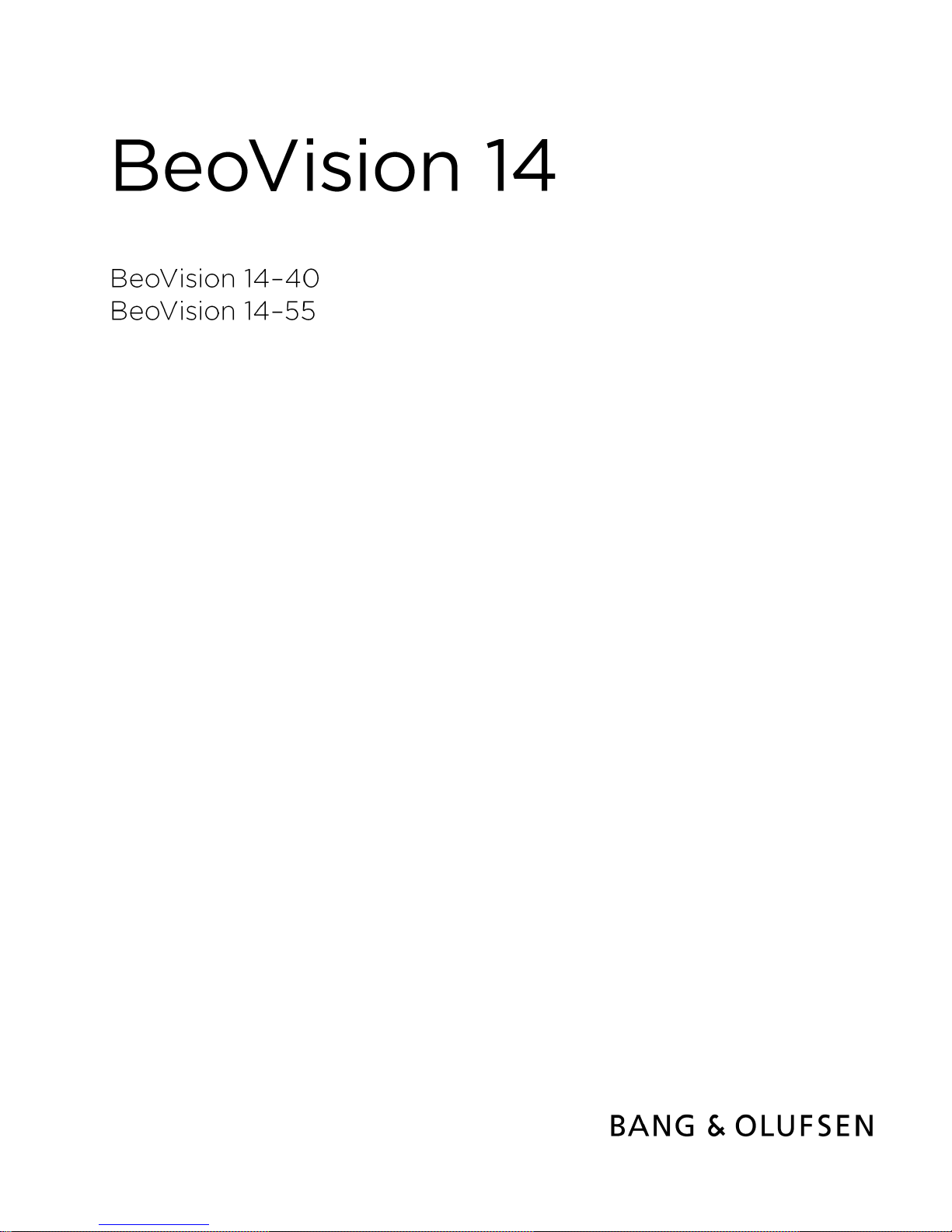
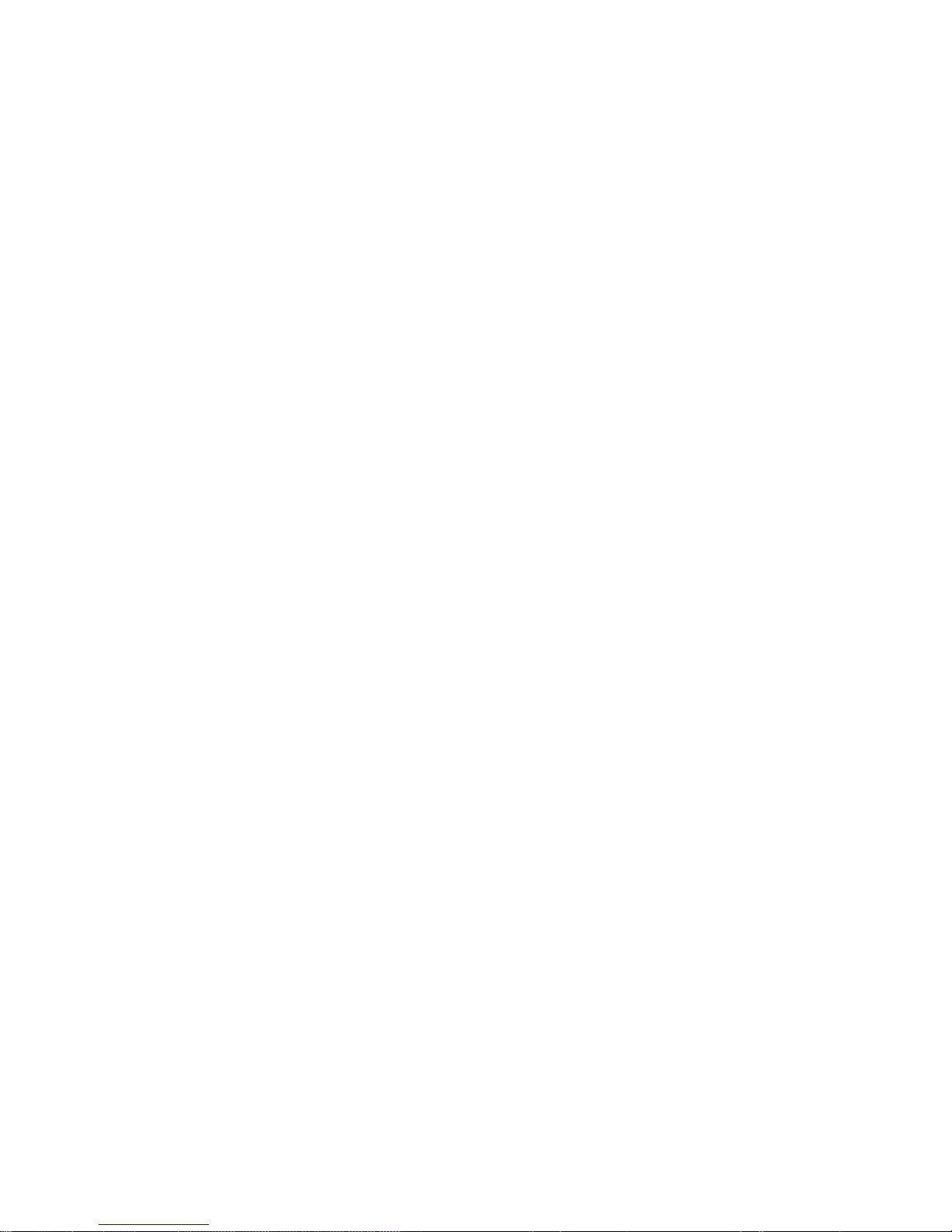
Table des matières
Version 1.1 - 1607
Cher client, 4
Télécommande 5
Comment utiliser votre télécommande 5
Application BeoRemote 6
Fonctionnement de base 7
Manuels
7
Fonctionnement du menu
7
Utilisation de la télécommande
7
Navigation dans les menus 8
Personnalisation de l'expérience télévisuelle 8
Menu Accueil
9
Témoin lumineux
10
Installation de votre téléviseur 11
Installation de votre téléviseur : introduction
11
Placement 11
Maniement 11
Pieds et support muraux 11
Présentation 12
Tirage des câbles 12
Fixation du cache des enceintes
12
Maintenance 14
Connectique 15
Connexion des produits 15
Panneaux de connexion 16
Connecter des sources numériques
17
Connecter un ordinateur
18
Connecter une source audio analogique 18
Émetteurs IR 18
Carte à puce pour les chaînes numériques
19
Connecter des enceintes au téléviseur
19
Configurer des appareils connectés 21
Configurer une source
21
Appareils connectés à l’entrée HDMI IN
21
Mode sonore 22
Groupe d’enceintes
23
Image Off
23
Mode d'image 23
Format d'image 23
Corrections d’image
24
Sélection automatique
24
Niveau sonore 24
Extinction 24
Listes BeoRemote
24
Réinitialiser tous les paramètres d’une source
24
Réglages du pied 25
Configurer le pied 25
Définir la position du pied
25
Régler le pied 25
Utilisation quotidienne 27
Regarder la télévision
27
Orienter le téléviseur
30
Utilisation des chaînes et des listes
30
Mettre en pause et lire une émission 33
Enregistrer une émission 34
Lire un enregistrement 36
Utilisation quotidienne des modes sonores et des groupes
d'enceintes 37
Regarder deux sources en même temps 38
Télétexte 38
Faire fonctionner des appareils connectés 40
Applications 41
Services de musique et de vidéo
42
Jeux
43
Internet
43
Recherche vocale 44
Casque Bluetooth 44
HomeMedia 45
Smartphones et tablettes
48
Digital Text
49
Menu Paramètres 50
Paramètres d’image 51
Régler les paramètres d'image
51
Modes d'image 51
Annulation des saccades
52
Adaptation à la pièce
53
Distance de visionnage
53
Informations sur le signal vidéo 53
Rétablir les paramètres d'image
53
Paramètres sonores 54
Configuration des enceintes : son surround 54
Modes sonores
54
Groupes d'enceintes
57
Volume 60
Basses et aigus 60
Activer l’intensité 60
Informations sur le son
60
Mode éco
60
Connexion des enceintes 61
Paramètres généraux 62
Définir des paramètres généraux
62
Disque dur USB
62
Configurer un clavier USB
63
Système de code PIN
63
2
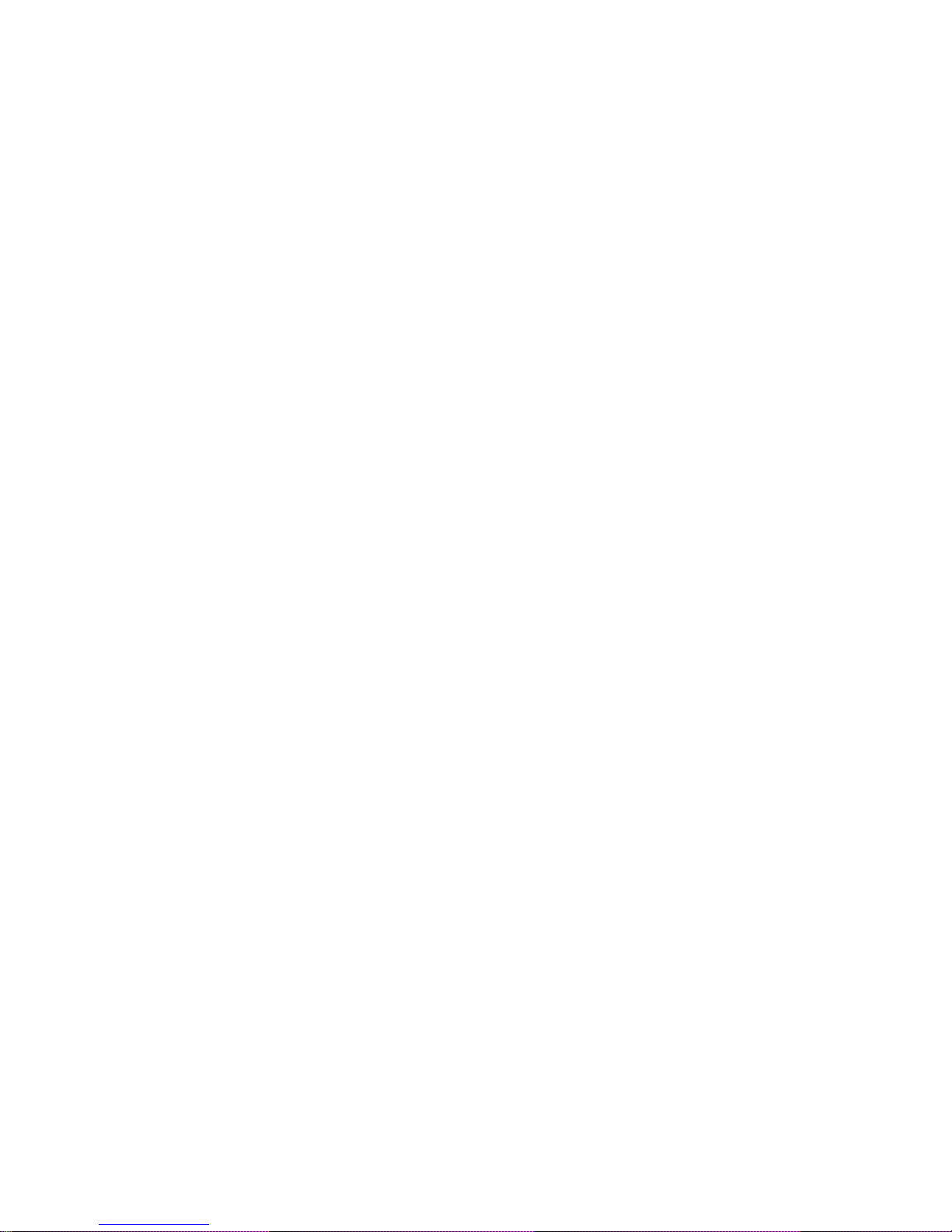
Temporisateur d'arrêt
64
Paramètres avancés
65
Réglages d'usine 66
Réinstaller votre téléviseur
66
Région et langues 67
Paramétrer la région et les langues
67
Langues
67
Heure et date 68
Accès universel 70
Accès universel : introduction
70
Accès universel 70
Malentendants 70
Description audio 70
Verrou parental 72
Configurer un verrou parental 72
Code parental 72
Verrouillage de l'application 72
Définir un code d’accès 73
Modifier votre code d’accès
73
Paramètres réseau et Bluetooth 74
Définir les paramètres réseau et Bluetooth 74
Avec ou sans fil
74
Configurer votre réseau
77
Configurer l’adresse IP statique
77
Allumer avec votre réseau 77
Digital Media Renderer 77
Marche/Arrêt Wi-Fi
78
Nom du réseau TV 78
Effacer mémoire Internet 78
Bluetooth 78
Paramètres Android 80
Resyntoniser les chaînes 81
Resyntoniser les chaînes : introduction 81
Installation de l’antenne et du câble 81
Installation satellite
84
Intégrer votre appareil dans un système 91
Intégrer votre appareil : introduction
91
Lien vers d'autres appareils
92
Distribuer le son des sources vidéo
93
Matrice HDMI Matrix 93
Service et mise à jour du logiciel 94
Service et mise à jour du logiciel : introduction 94
Afficher les informations sur le logiciel 94
Mettre à jour le logiciel
94
Tables PUC
95
Retour d’expérience
97
Open Source License 98
Index 126
3
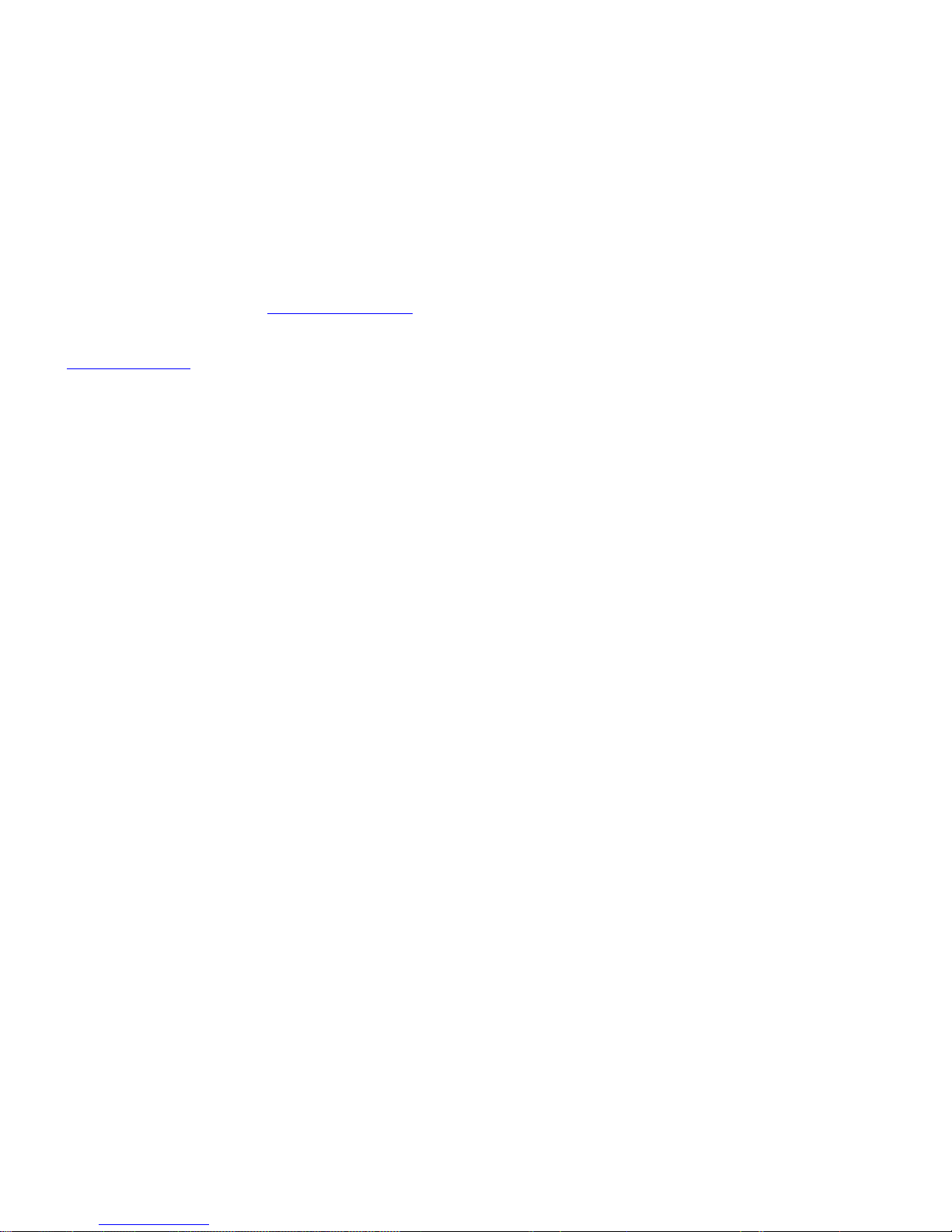
Cher client,
Ce manuel contient des informations complémentaires concernant l'utilisation
quotidienne de votre produit Bang & Olufsen et des appareils connectés à celui-ci, ainsi
qu'une description détaillée des fonctions et caractéristiques de votre produit. Vous y
trouverez notamment des informations sur les paramètres, vous y apprendrez à utiliser
une télécommande Bang & Olufsen pour contrôler votre produit ou encore à configurer
une connexion réseau câblée ou sans fil. Nous attendons de votre revendeur qu'il livre,
installe et configure votre produit.
Ce manuel fera l'objet de mises à jour régulières, en particulier pour que les nouvelles
fonctions apportées par les mises à jour logicielles y figurent.
Vous trouverez de plus amples informations en cherchant votre produit dans la rubrique
FAQ (Foire Aux Questions) de la page www.bang-olufsen.com/faq.
Votre magasin Bang & Olufsen est l'endroit idéal pour toutes vos demandes de service.
Pour trouver le revendeur le plus proche de chez vous, consultez notre site web …
www.bang-olufsen.com
4
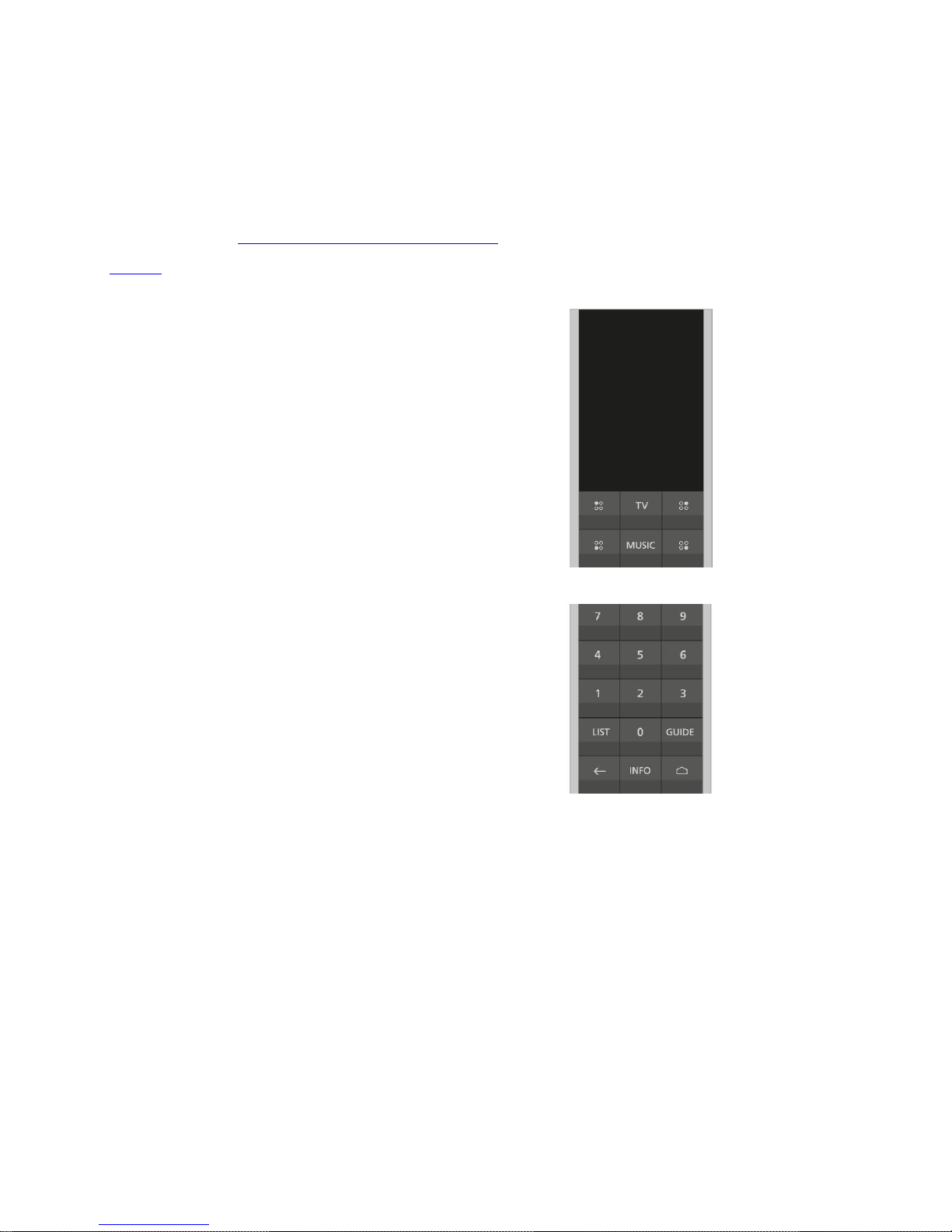
Télécommande
Comment utiliser votre télécommande
Ce manuel décrit l'utilisation à l'aide de la BeoRemote One. Pour commander votre
téléviseur, celui-ci doit préalablement être associé à la BeoRemote One. Votre
téléviseur passe en mode d’association dès que vous le branchez sur le secteur. Pour en
savoir plus sur la façon d’associer la BeoRemote One, reportez-vous au manuel de
votre télécommande à l’adresse www.bang-olufsen.com/guides/beoremoteonebt.
Vous pouvez aussi appuyer sur le bouton rouge dans l’aide à l’écran et chercher
l’option Bluetooth pour en savoir plus sur l’association.
Écran
L'écran affiche une liste des sources ou fonctions lorsqu'il est allumé.
TV
Permet d’afficher les sources télévisées disponibles à l'écran pour pouvoir les activer.
Appuyez sur ou
pour parcourir la liste*.
MUSIC
Permet d’afficher les sources musicales disponibles à l'écran pour pouvoir les activer.
Appuyez sur ou
pour parcourir la liste*.
, , , (MyButtons)
Une pression prolongée permet d’enregistrer la configuration actuelle, comme les
paramètres sonores et les positions du pied, une pression brève de l’activer.
0-9
Permet de sélectionner des chaînes et d’entrer des informations dans les menus à l'écran.
LIST
Permet d’afficher des fonctions supplémentaires à l'écran. Appuyez sur ou
pour
parcourir la liste.
GUIDE
Permet d’afficher le programme TV.
(bouton Retour)
Permet de quitter ou de revenir en arrière dans les menus du téléviseur et les listes de la
BeoRemote One.
INFO
Permet d’afficher les informations sur un menu ou une fonction.
(bouton Accueil)
Permet d’afficher le menu Accueil, depuis lequel vous pouvez accéder aux différentes
applications, dont une application de configuration, une application TV et une application
musicale.
5
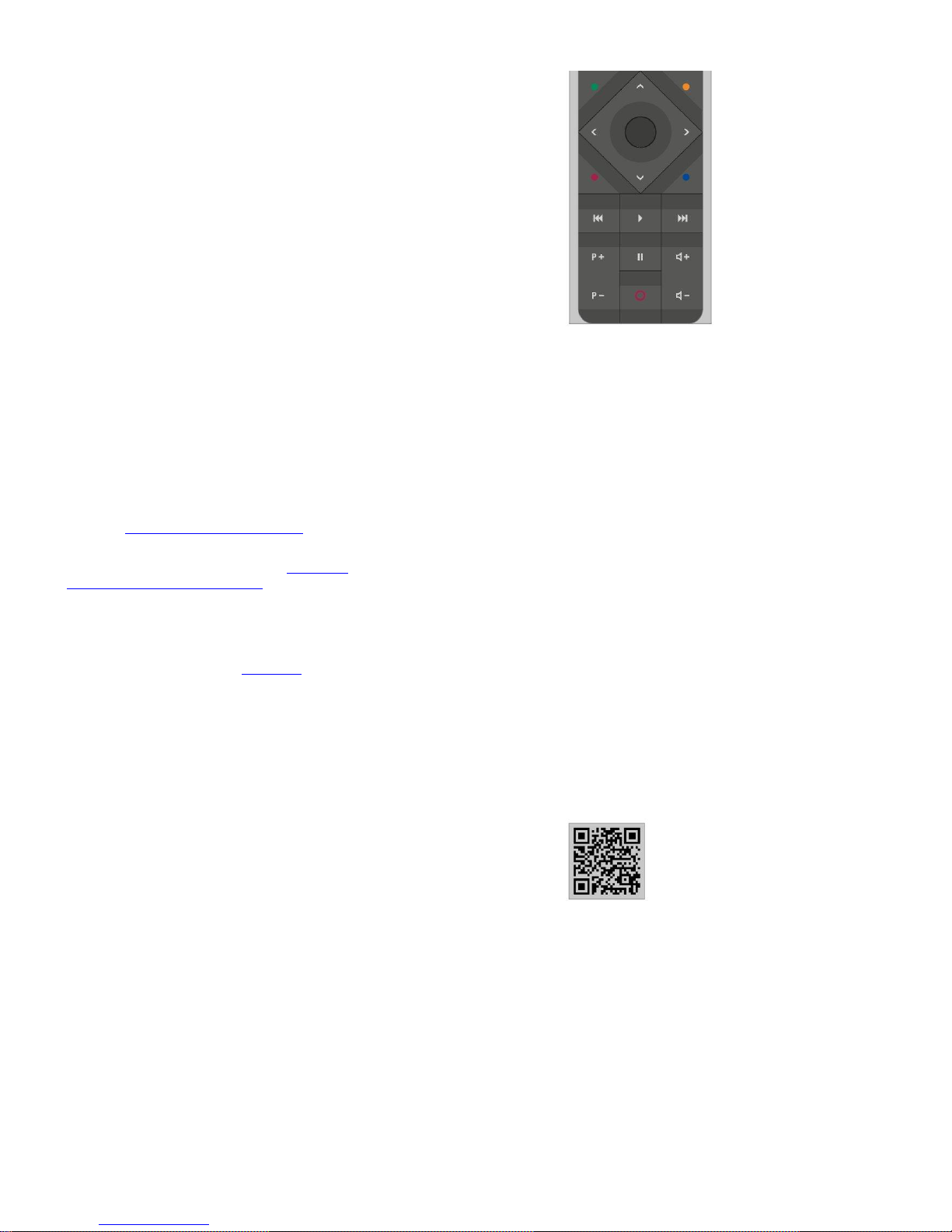
, , et
Boutons fléchés vers la gauche, la droite, le haut et le bas. Permet de parcourir les menus
et l'écran de la BeoRemote One.
(bouton central)
Permet de sélectionner et d’activer, par exemple, des paramètres.
, , et (boutons de couleur)
Permet de sélectionner des fonctions spécifiques à une couleur.
Permet de lancer la lecture d'une piste, d'un fichier ou d'un enregistrement ou de
reprendre la lecture.
et
Permet de rechercher en arrière ou en avant, étape par étape.
et
Permet de parcourir les chaînes et stations.
Permet de mettre la lecture d’un programme ou d’un enregistrement sur pause.
et
Permet de régler le volume. Pour couper le son, appuyez au milieu de la touche.
(bouton de veille)
Permet de passer en veille.
*Certaines sources affichées à l'écran peuvent être reconfigurées lors de la procédure
d'installation. Pour en savoir plus, appuyez sur le bouton rouge dans l’aide à l’écran et
cherchez « Configurer les appareils connectés ».
Pour des informations générales sur le fonctionnement de la télécommande, reportezvous au manuel correspondant à l’adresse www.bang-
olufsen.com/guides/beoremoteonebt.
Certains pays et modules CA nécessitent l’activation du Digital Text/MHEG. Par
conséquent,
la BeoRemote One présentera quelques différences. Pour obtenir des informations
supplémentaires, appuyez sur le bouton rouge
dans l’aide à l’écran et cherchez « Digital Text ».
Application BeoRemote
Il se peut qu’il ne soit pas possible de faire fonctionner votre téléviseur avec l’application
BeoRemote dans la version logicielle actuelle.
Vous pouvez télécharger l’application BeoRemote App au moyen du code QR illustré.*
Pour pouvoir utiliser l'application BeoRemote, votre smartphone ou tablette doit être sur
le même réseau que votre téléviseur.
L'application BeoRemote vous permet de télécommander votre téléviseur à l'aide d'un
smartphone ou d'une tablette iOS et se montre particulièrement utile pour parcourir les
pages web et les applications.* Votre téléviseur et votre smartphone ou tablette doivent
se trouver sur le même réseau, et la fonction Allumer avec Wi-Fi (WoWLAN) doit être
activée (voir menu Sans fil et réseaux du téléviseur). Cette fonction vous permet
d'allumer votre téléviseur lorsqu'il est en veille. Notez que sa consommation électrique en
veille va légèrement augmenter.
*L'application BeoRemote est compatible avec les smartphones équipés de la dernière
version d'iOS ou d'Android (version 4.0 ou ultérieure) ainsi qu'avec les tablettes iOS
(équipées de la version la plus récente d'iOS).
L'application BeoRemote s'intègre à votre téléviseur. Elle ne prend cependant pas en
charge toutes les fonctions de la BeoRemote One.
Notez que la configuration initiale doit être effectuée à l'aide d'une BeoRemote One. Pour
utiliser l'application BeoRemote, le téléviseur doit être connecté à un réseau.
6
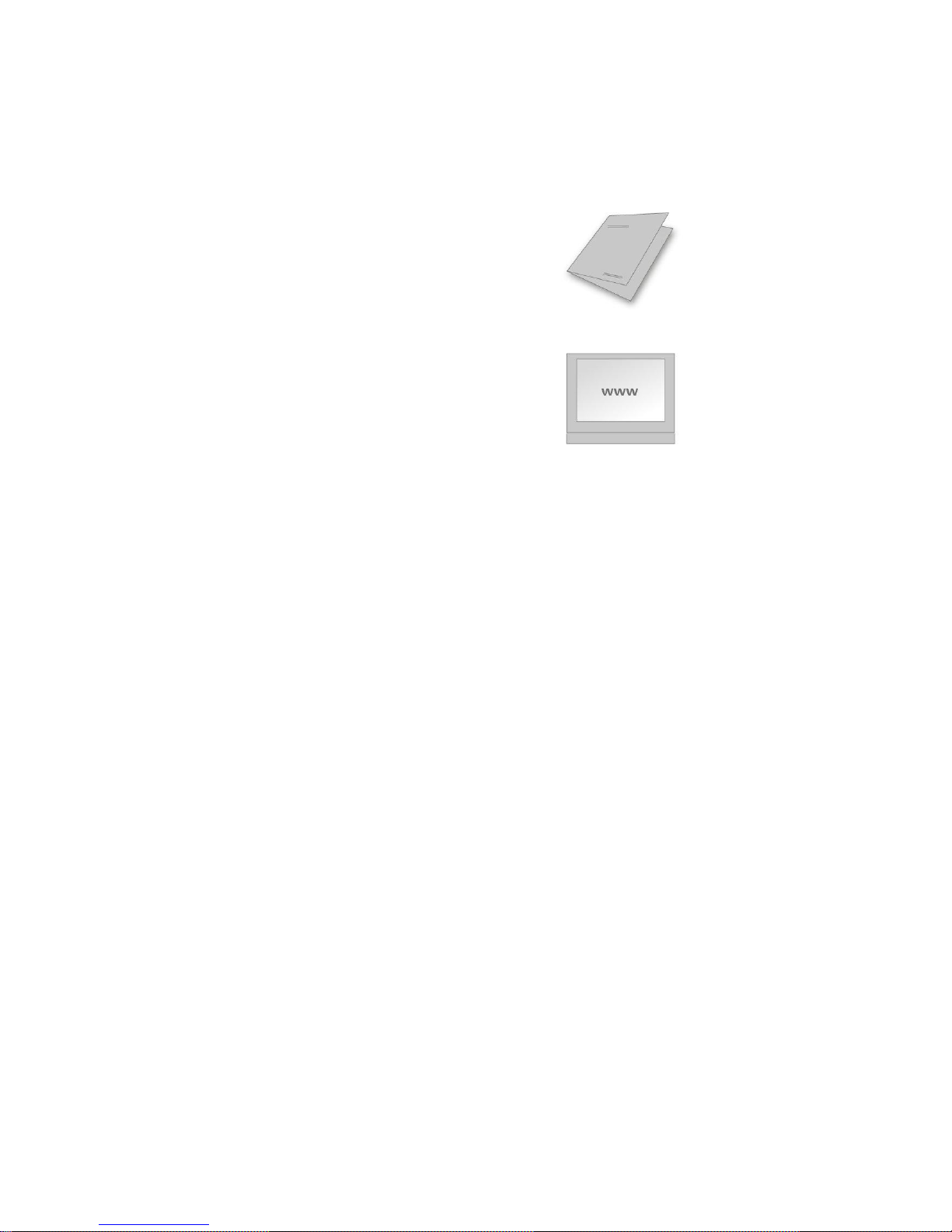
Fonctionnement de base
Manuels
Votre téléviseur est accompagné d'un guide rapide imprimé qui vous présente le
téléviseur.
Le présent manuel disponible à l’écran et en ligne vous fournit des connaissances
approfondies concernant le téléviseur et ses nombreuses particularités et fonctions.
L’expression « Aide à l’écran » est aussi utilisée.
Fonctionnement du menu
Un exemple de fonctionnement du menu est illustré ci-dessous.
Paramètres
Son
...
Le diagramme ci-contre illustre votre cheminement dans une série de menus au sein
desquels vous pouvez régler différents paramètres. Appuyez sur la touche de votre
télécommande et utilisez les touches fléchées, puis le bouton central pour sélectionner et
ouvrir, par exemple, l’application Paramètres. Utilisez les touches fléchées et pour
sélectionner et ouvrir le menu de votre choix. Vous pouvez également appuyer sur le
bouton bleu pour afficher ce manuel lorsque celui-ci est disponible.
Utilisation de la télécommande
Un exemple de fonctionnement de la télécommande est illustré ci-dessous.
Pour activer directement un mode d'image…
1. Appuyez sur LIST, puis sur ou pour afficher IMAGE sur la
BeoRemote One, et appuyez sur le bouton central.
2. Utilisez les touches et pour parcourir les modes, et appuyez sur le bouton
central pour sélectionner un mode.
3. Appuyez sur la touche pour faire disparaître IMAGE de l’écran.
Les manipulations à effectuer à l'aide de la télécommande sont indiquées lorsqu'elles
sont applicables. Les boutons de la télécommande sont marqués et indiquent soit une
touche physique sur laquelle vous devez appuyer, soit du texte affiché sur la
BeoRemote One. Appuyez sur la touche LIST, TV ou MUSIC de la BeoRemote One pour
afficher du texte sur la BeoRemote One. Le texte des menus LIST, TV et MUSIC peut être
renommé, et vous pouvez masquer le texte dont vous n'avez pas besoin et afficher celui
7
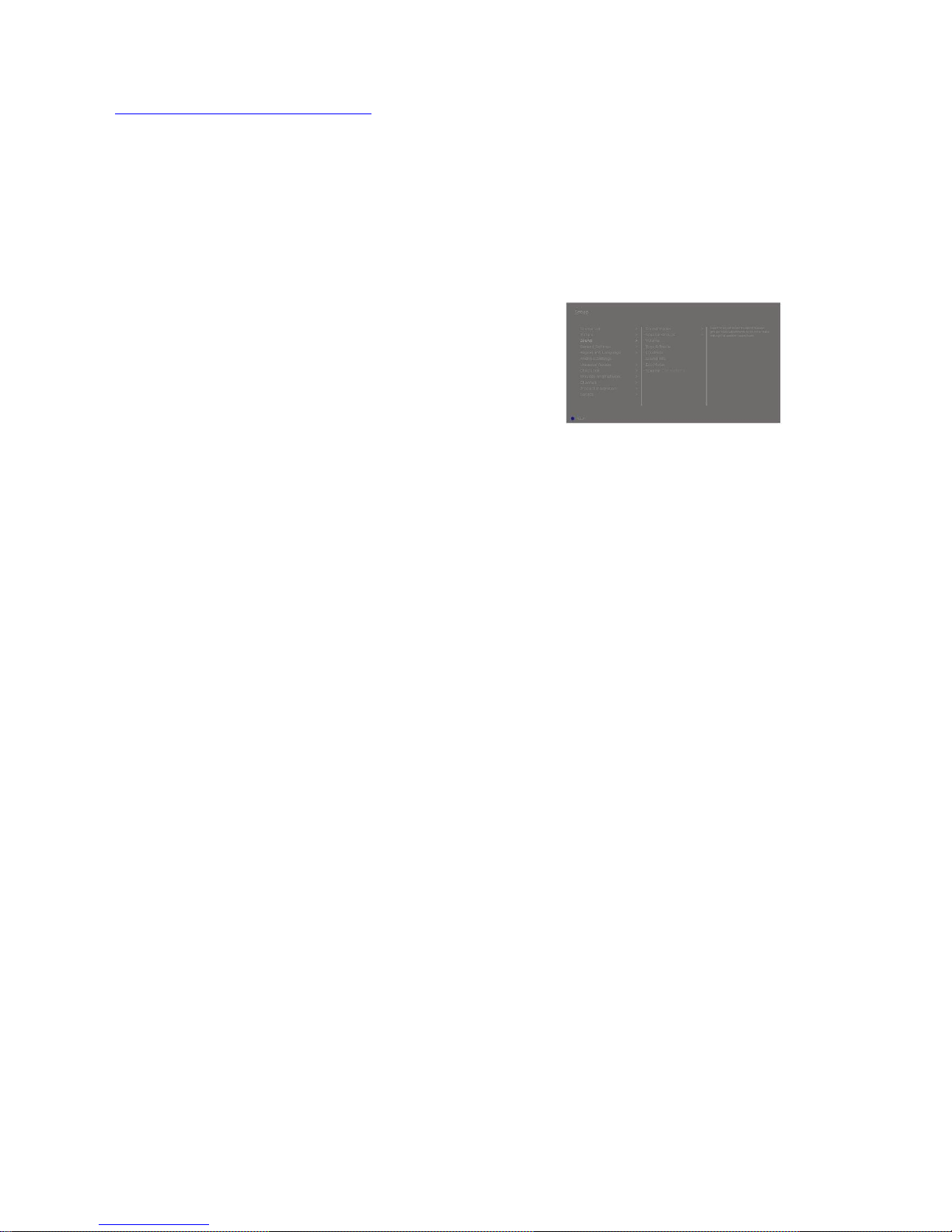
dont vous avez besoin. Pour obtenir des informations complémentaires, consultez le
manuel de votre BeoRemote One à
l’adresse www.bang-olufsen.com/guides/beoremoteonebt
Pour afficher une liste d’options se rapportant à la source active, appuyez sur LIST, puis
sur ou pour afficher les Options sur la BeoRemote One, et appuyez sur le bouton
central.
Navigation dans les menus
Naviguez dans les menus et sélectionnez les réglages à l'aide de la télécommande.
Appuyez sur la touche pour afficher le menu Accueil, qui donne un aperçu des
applications et des différentes fonctionnalités disponibles.
Naviguer dans les menus
Lorsqu'un menu est affiché à l'écran, vous pouvez passer d'une option à l'autre, afficher
des réglages ou entrer des données.
1. Utilisez les touches fléchées pour mettre un menu en surbrillance, afficher un
sous-menu, revenir au niveau de menu précédent ou modifier un paramètre.
2. Utilisez les touches numériques pour saisir des données.
3. Appuyez sur le bouton central pour enregistrer un réglage.
4. Utilisez les touches de couleur pour sélectionner une option.
5. Appuyez sur pour quitter le menu.
Parcourir les pages du menu
Certains menus ne passent pas dans l'espace disponible à l'écran du téléviseur. Vous
pouvez les faire défiler.
1. Appuyez sur ou pour parcourir les pages.
2. Appuyez sur ou sur pour faire défiler les éléments de menu.
Sélectionner la source
Vous pouvez afficher une source en appuyant sur la touche TV ou MUSIC et sélectionner
une source sur l'écran de la télécommande ou vous pouvez sélectionnez une source via le
menu du téléviseur.
1. Appuyez sur pour afficher le menu Accueil.
2. Utilisez les touches fléchées pour mettre en surbrillance TV ou MUSIC et
appuyez sur le bouton central.
3. Appuyez sur ou , puis sur le bouton central pour sélectionner une source.
Afficher l’aide à l’écran
Dans certains menus et sous-menus, vous pouvez afficher l’aide à l’écran contenant des
explications sur les fonctionnalités disponibles en appuyant sur le bouton bleu.
Personnalisation de l'expérience télévisuelle
Vous pouvez personnaliser votre BeoRemote One à l’aide des touches MyButtons et des
boutons TV et MUSIC.* Vous pouvez enregistrer un “instantané” d’une expérience de
visionnage et de lecture en cours et ainsi personnaliser cette expérience pour la restaurer
rapidement sur simple pression d’un bouton. L'instantané peut contenir les paramètres
8
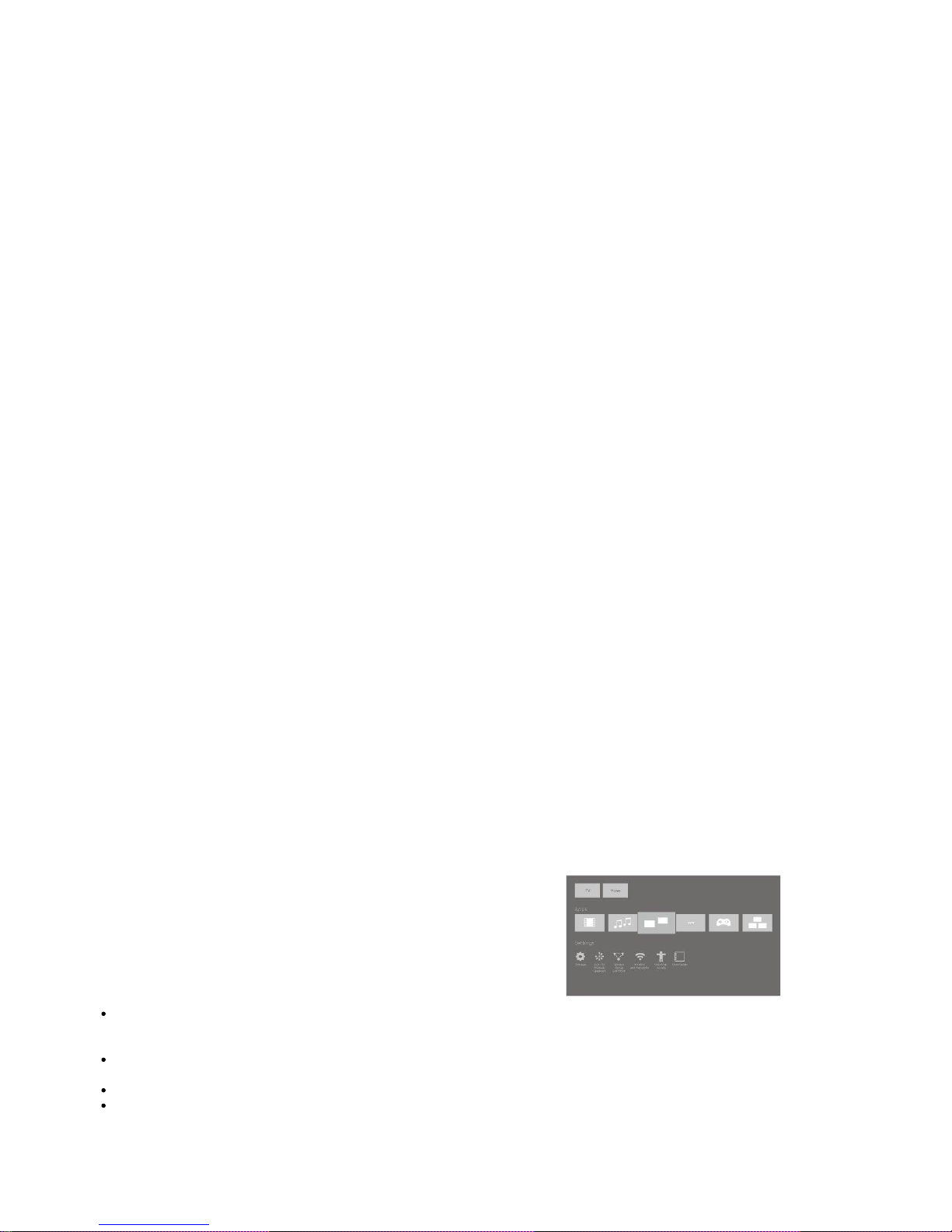
de la source sélectionnée, par exemple les positions du support, le mode sonore et les
groupes d’enceintes. Vous pouvez aussi l’utiliser pour activer une source spécifique à
l’aide d’une touche MyButton.
*Les touches TV et MUSIC peuvent être personnalisées de la même façon que les touches
MyButtons. Vous pourrez toujours sélectionner des sources parmi les listes qui s’affichent
sur la télécommande.
Pour en savoir plus sur la façon d’activer une source directement à l’aide de la
touche TV ou MUSIC, reportez-vous au manuel de la BeoRemote One.
Sauvegarder un instantané
Vous pouvez sauvegarder des instantanés qui peuvent être activés à l’aide des touches
MyButtons, de la touche TV et de la touche MUSIC. Votre téléviseur doit être sous
tension, et une source doit être sélectionnée.
1. Maintenez enfoncée l’une des touches MyButtons, la touche TV ou la
touche MUSIC pour afficher une liste d’éléments que vous pouvez inclure dans
l’instantané.
2. Mettez les différents éléments en surbrillance et appuyez sur le
bouton central pour les activer ou les désactiver.
3. Mettez l’option Enregistrer en surbrillance et appuyez sur le bouton central pour
enregistrer les paramètres.
Si tous les éléments sont décochés, vous pouvez sélectionner Effacer pour retirer
l’instantané du bouton.
Si vous sauvegardez un instantané à l’aide d’une touche à laquelle était déjà affecté un
instantané, l'instantané existant sera remplacé par le nouvel instantané.
Utiliser un instantané
Utilisez un instantané spécifique pour regarder la télévision.
1. Appuyez sur le bouton correspondant à l'instantané souhaité.
Lorsque vous activez un instantané sauvegardé, les réglages sont temporaires et se
maintiennent jusqu'à ce que vous les modifiiez, sélectionniez une autre source ou mettiez
le téléviseur en veille.
Si un élément sauvegardé dans l'instantané n'est plus disponible, l'instantané sera tout de
même activé, mais l'élément lu correspondra au comportement normal pour la source
sélectionnée.
Menu Accueil
Exemple de menu d’accueil.
Le menu Accueil contient plusieurs rubans et diverses applications différentes qui vous
permettent, par exemple, de lancer une application ou de basculer soit vers une chaîne
de télévision soit vers un périphérique connecté. Vous y trouverez aussi les Paramètres.
Présentation des rubans
Les Recommendations montrent les applications recommandées d’après
l’utilisation récente et fréquente et les contenus préférés.
Les Applications montrent les applications par défaut et toutes les applications
que vous avez choisi d’installer.
Les Jeux montrent les jeux que vous avez choisi d’installer.
Les Paramètres montrent les différentes options utilisées pour paramétrer
9
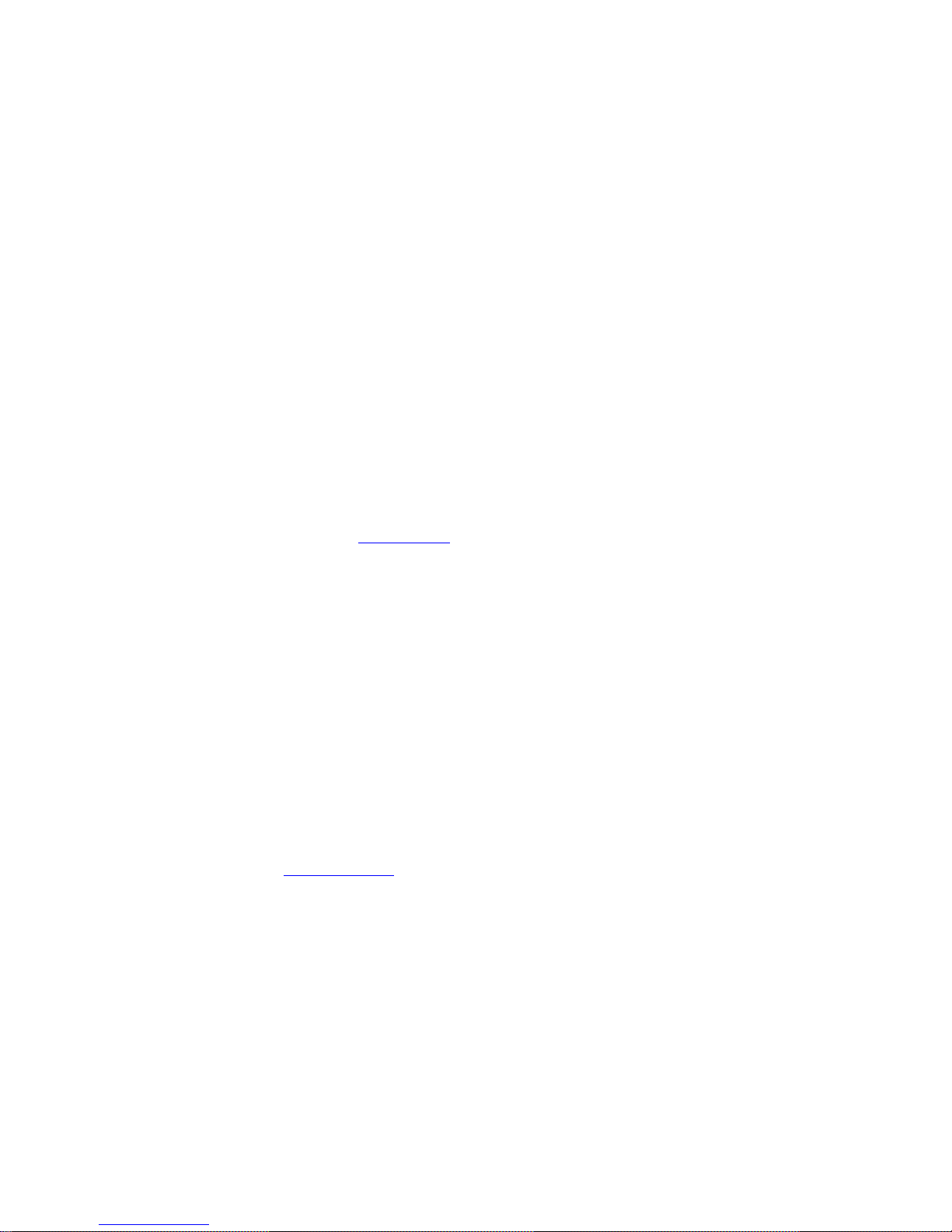
l’appareil telles que Paramètres, Recherche des enceintes sans fil, Configuration
du groupe d’enceintes, Sans fil et réseaux, Accès universel et Manuel de
l’utilisateur.
Navigation de base
1. Appuyez sur pour afficher le menu Accueil.
2. Utilisez les touches fléchées pour parcourir le menu Accueil.
3. Appuyez sur le bouton central pour sélectionner une application ou une fonction
spécifique.
Recherche
Si le téléviseur est connecté à Internet, vous pouvez utiliser le champ de recherche dans
le menu Accueil. Vous pouvez saisir du texte pour effectuer une recherche précise pour
une chanson, une émission de télévision, une vidéo sur YouTube ou tout ce que vous
voulez sur Internet. Utilisez la touche pour accéder à l’icône du microphone et
appuyez sur pour accéder au champ de recherche. Utilisez le clavier à l’écran pour
saisir du texte et sélectionnez le bouton central. Après quelques secondes, les résultats
de votre recherche s’affichent. Appuyez sur la touche ou pour consulter les
différents types de contenu trouvés.
La recherche vocale et les recommandations personnalisées vous permettent de passer
plus de temps à vous divertir et moins à chercher du contenu intéressant. Pour utiliser la
recherche vocale, vous devez télécharger l’application Android TV Remote Control de la
boutique Google Play et l’associer à votre téléviseur.
Pour en savoir plus sur la recherche et la recherche vocale, appuyez sur le
bouton rouge dans l’aide à l’écran et cherchez l’option « Recherche vocale ».
Options
Vous pouvez afficher une liste d’options correspondant à une fonction spécifique en
appuyant sur LIST, puis sur ou pour afficher les Options et en sélectionnant le
bouton central.
Témoin lumineux
Le témoin de veille placé dans le coin supérieur droit du téléviseur vous renseigne sur
l'état du téléviseur.
(Vert non clignotant)
Le téléviseur est sous tension, mais aucune image ne s'affiche à l'écran.
(Rouge clignotant lentement)
Le téléviseur a été débranché du secteur. Il a ensuite été rebranché, et vous devez saisir
le code PIN. Pour obtenir des informations sur le code PIN, appuyez sur le bouton rouge
dans l’aide à l’écran et cherchez l’option « Système de code PIN ».
(Rouge clignotant rapidement)
Ne débranchez pas le téléviseur du secteur. Peut être dû à l'activation d'un nouveau
logiciel ou à un nombre trop élevé de tentatives infructueuses de saisie du code PIN.
10
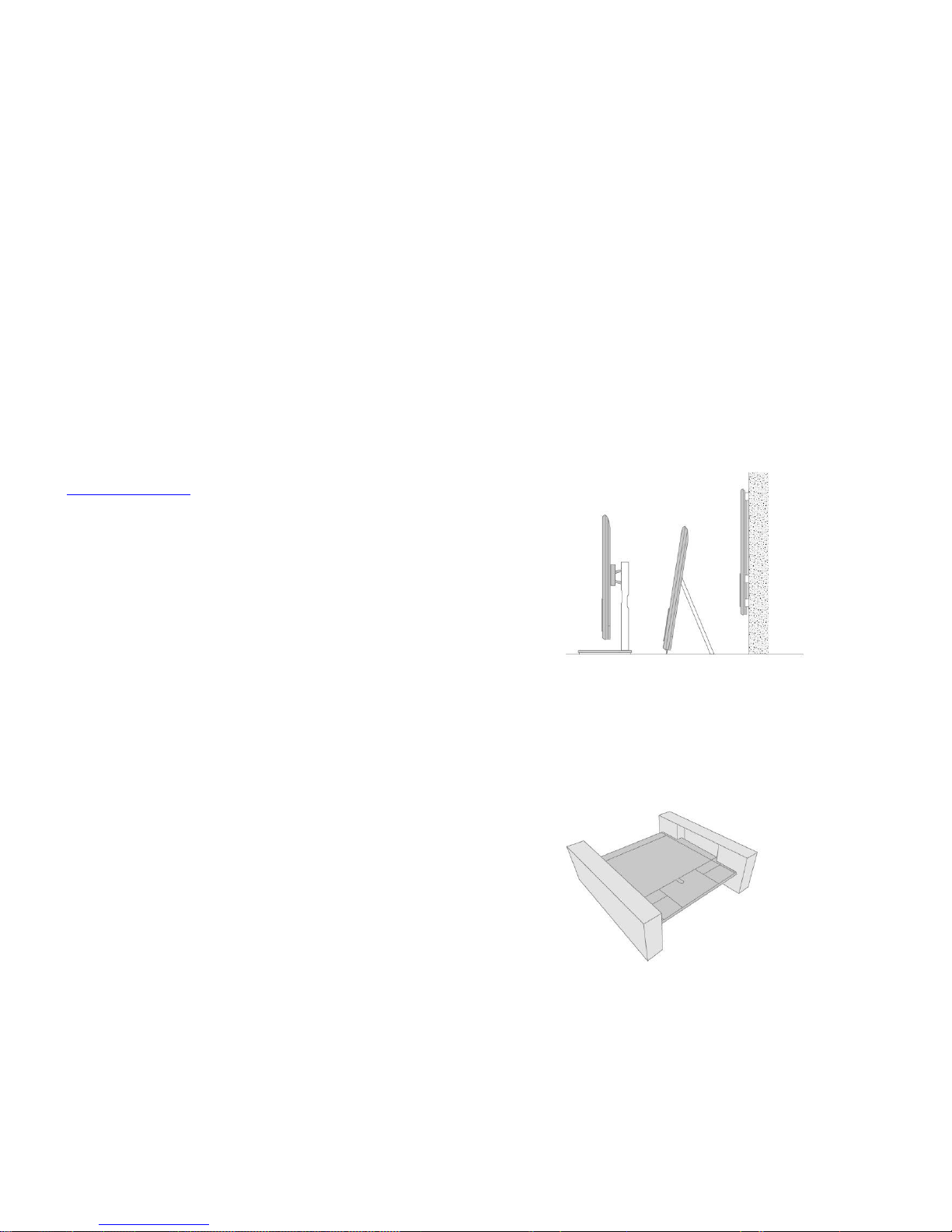
Installation de votre téléviseur
Installation de votre téléviseur : introduction
Le téléviseur peut être placé à différents endroits. Les instructions relatives au
positionnement et aux branchements doivent être respectées.
Pour garantir une ventilation adéquate, laissez suffisamment d'espace autour de l'écran.
En cas de surchauffe (voyant de veille qui clignote ou avertissement à l'écran), mettez le
téléviseur en veille, sans le débrancher du secteur, pour lui permettre de refroidir. Vous
ne pouvez pas utiliser le téléviseur pendant cette période.
Si la vitre de l’écran avant se fissure ou s’ébrèche ou si elle est endommagée d’une
manière ou d’une autre, elle devra être remplacée immédiatement pour écarter tout
risque de blessure. Vous pouvez commander un écran de remplacement chez votre
revendeur Bang & Olufsen.
Placement
Le téléviseur peut être placé à différents endroits.
Pour plus d'informations sur les pieds et supports muraux disponibles, consultez le site
www.bang-olufsen.com ou contactez votre revendeur Bang & Olufsen. En raison du
poids du téléviseur, l'appareil ne doit être déplacé ou soulevé que par du personnel
qualifié – doté d'un équipement approprié.
Maniement
Le téléviseur n’est pas conçu pour être installé de façon autonome. Il doit être soutenu
par l’emballage jusqu’à son montage. Pour éviter toute blessure, utilisez uniquement les
supports ou pieds agréés Bang & Olufsen !
Pieds et support muraux
11
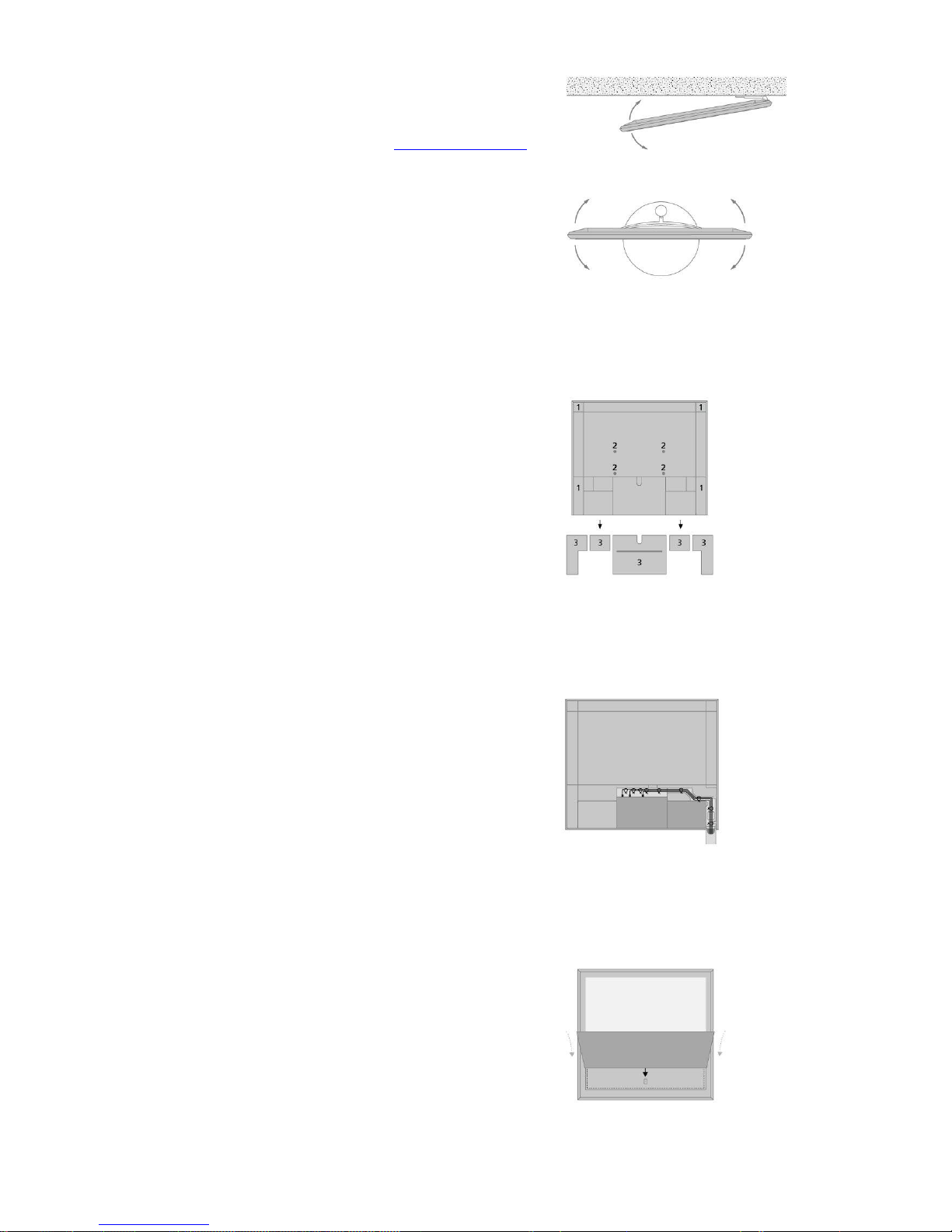
Définissez l'angle de rotation maximal du téléviseur sur le support mural ou pied
motorisé. Le support mural sans moteur peut pivoter manuellement à 90 ˚ vers la
gauche ou la droite en fonction de votre installation. Laissez suffisamment d'espace
autour du téléviseur pour lui permettre de tourner librement. Pour en savoir plus,
appuyez sur le bouton rouge dans l’aide à l’écran et cherchez « Définir la position du pied
».
Présentation
Repérez le panneau de connexion et d’autres éléments importants :
1. Orifices pour le montage d'un support mural.
2. Orifices pour le montage d'un pied.
3. Caches du panneau de connexion. Retirez les pièces du cache en le tirant vers le
bas.
Selon votre installation, faites passer les câbles dans l'orifice du milieu ou sur l'un des
côtés du cache du panneau de connexion.
Tirage des câbles
Rassemblez les câbles de chaque côté en croisant les ensembles de câbles et en les fixant
sur l'un des côtés ou au milieu selon l'emplacement du support mural ou du pied.
En cas d'utilisation d'un support mural ou d'un pied motorisé, assurez-vous de disposer
d'une longueur de câble suffisante pour permettre au téléviseur de pivoter dans un sens
comme dans l'autre ou de s'incliner avant de fixer les câbles avec les attaches prévues à
cet effet pour les regrouper de manière ordonnée.
Fixation du cache des enceintes
Lorsque le téléviseur est placé sur un support mural ou un pied, attachez le cache des
enceintes. Tenez-le à deux mains et commencez par fixer le bas. Ensuite, fixez le haut et
réglez sa position avant de le lâcher.
Durant le nettoyage, il est recommandé d'ôter le cache des enceintes. Évitez de répandre
du liquide directement sur l'écran, cela pourrait endommager les enceintes ; utilisez
plutôt un chiffon doux. Retirez doucement le cache de l'enceinte en le maintenant par le
côté et le bas.
Si le cache de l’enceinte est en bois, sachez que le bois est un matériau naturel vivant. Par
12
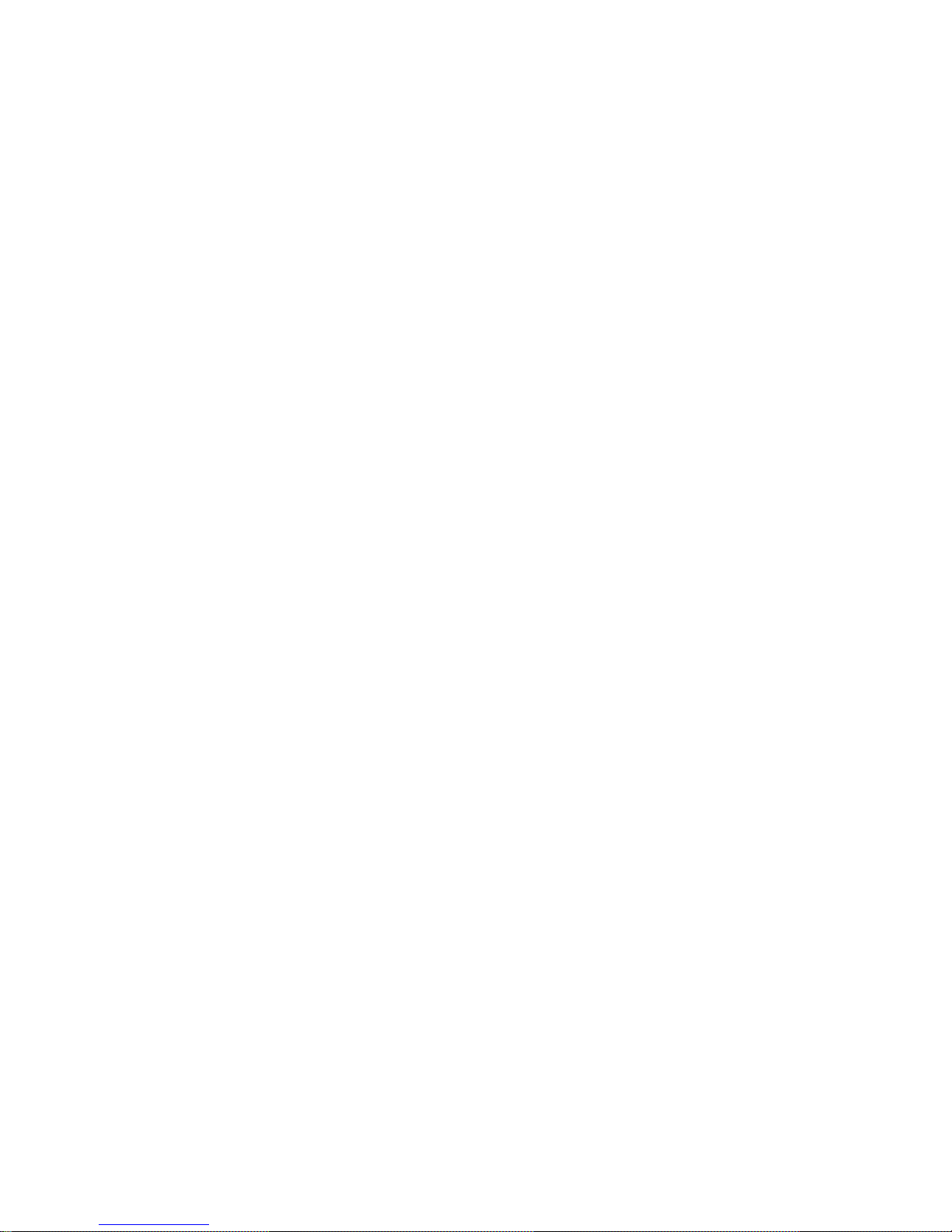
conséquent, sa couleur et sa forme peuvent s'altérer avec le temps.
Les couleurs vives des caches en tissu peuvent se délaver avec le temps.
13
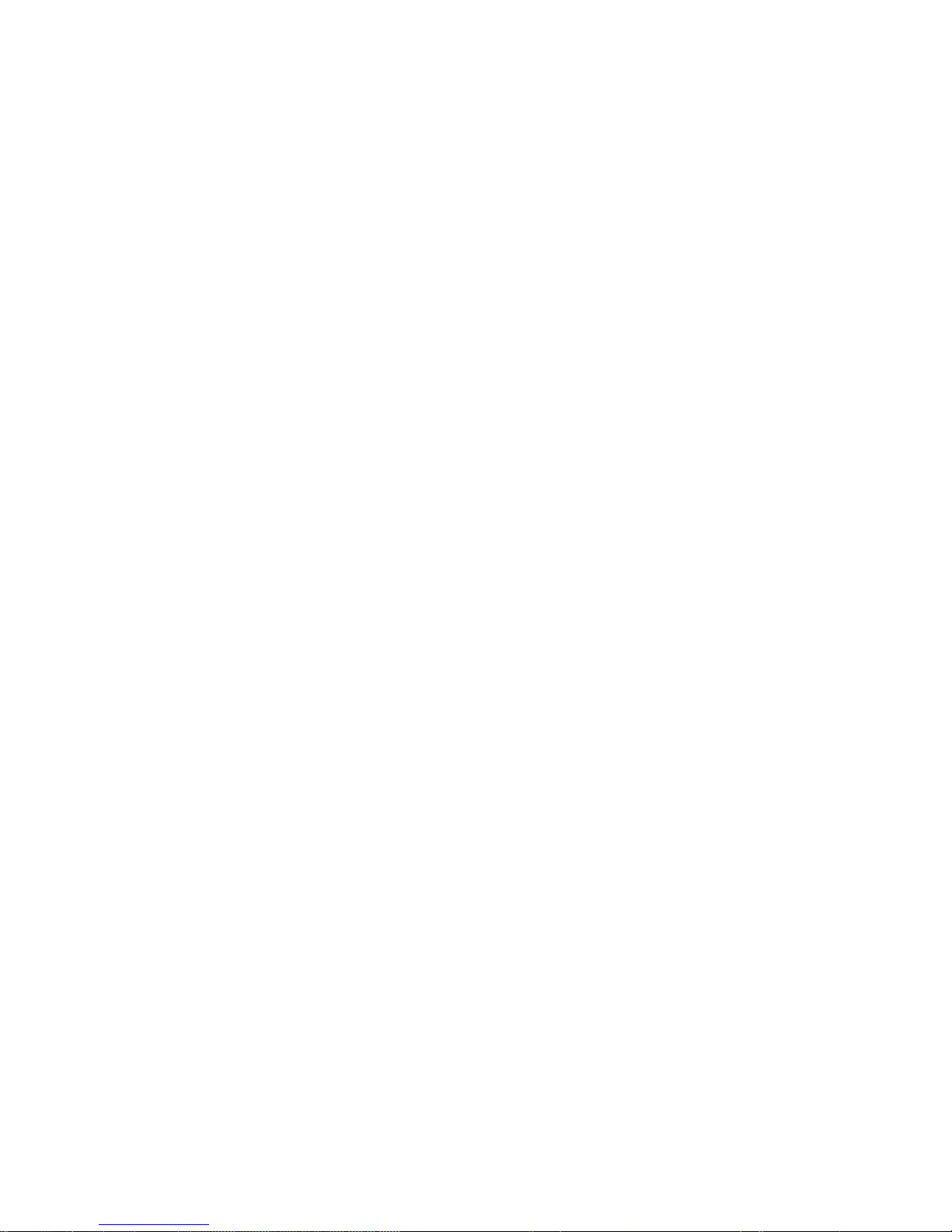
Maintenance
L’entretien normal, qui comprend le nettoyage, incombe à l’utilisateur.
N’utilisez jamais d’alcool ou d’autres solvants pour nettoyer le téléviseur.
Écran
Utilisez un détergent liquide doux et nettoyez légèrement l'écran sans laisser de rayures
ou de traces. Certains chiffons en microfibre peuvent endommager le revêtement
optique en raison de leur fort effet abrasif.
Coffret et commandes
Retirez la poussière à l’aide d’un chiffon doux et sec. Pour éliminer les taches, utilisez un
chiffon doux et légèrement humide imbibé d'une solution d'eau et de détergent doux
(par exemple du liquide vaisselle).
14
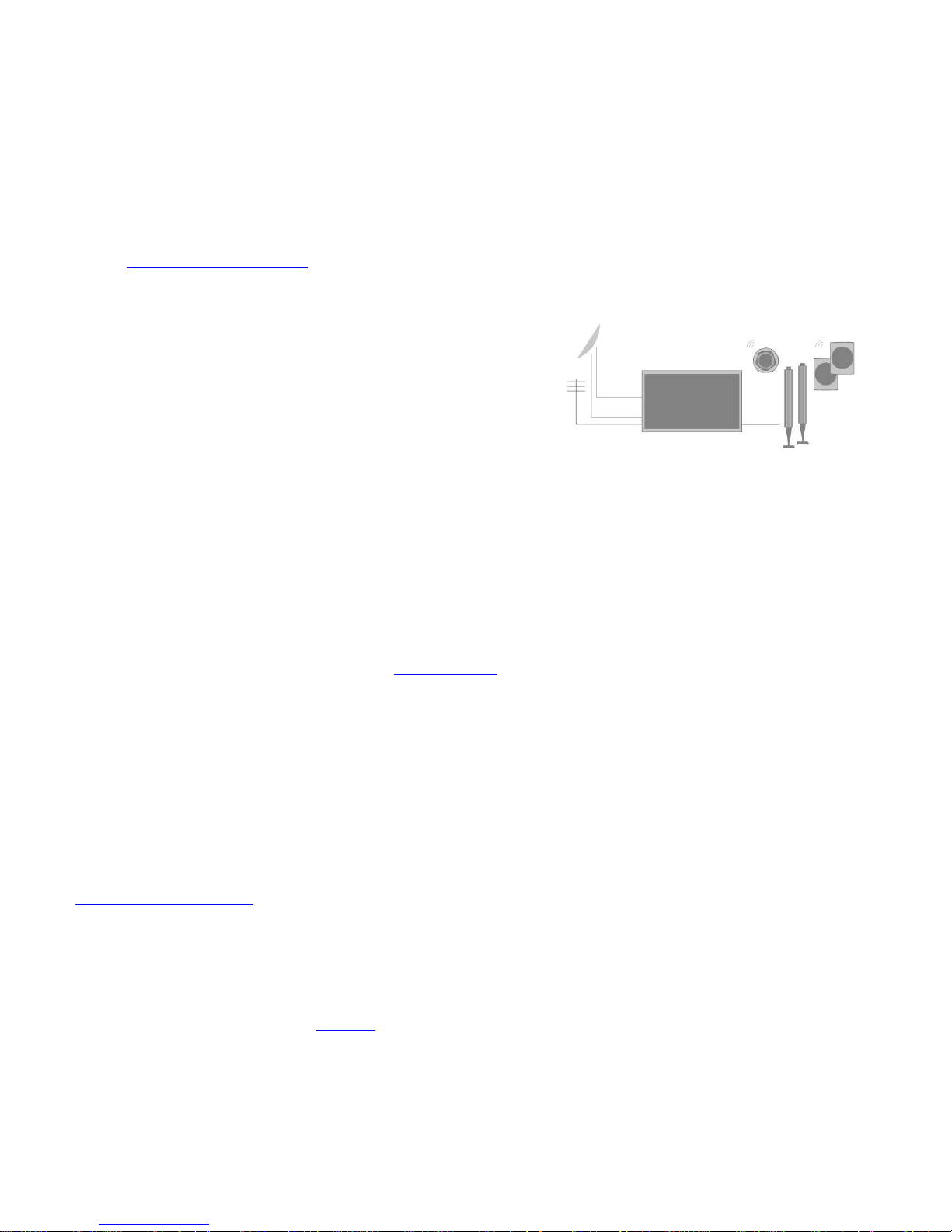
Connectique
Connexion des produits
Le panneau de connexion du téléviseur vous permet de connecter des câbles de
signaux d'entrée, ainsi que divers appareils supplémentaires, tels qu'un lecteur Blu-ray
ou un système audio.
Les appareils connectés à ces prises peuvent être enregistrés dans le menu Liste des
sources. Pour en savoir plus, appuyez sur le bouton rouge dans l’aide à l’écran et
cherchez « Configurer les appareils connectés ».
Un exemple de connexions aux prises AERIAL, SAT 1-2 et PL1-4 est illustré.
Avant de connecter un appareil à votre téléviseur, n'oubliez pas de débrancher ce dernier
du secteur, à moins que vous ne branchiez une source sur une prise HDMI IN ou USB.
Suivant le type d'appareil que vous connectez au téléviseur, vous aurez besoin de
différents câbles et peut-être d'adaptateurs. Ces câbles et adaptateurs sont disponibles
auprès de votre revendeur Bang & Olufsen.
Tuner
Si vous utilisez les fonctions de l'enregistreur à disque dur en combinaison avec une
antenne parabolique, vous devez employer une tête LNB à deux sorties. Si vous avez
plusieurs antennes paraboliques, vous devez également utiliser un commutateur multiDISEqC. Pour de plus amples informations, contactez votre revendeur Bang & Olufsen.
Enceintes
Utilisez des enceintes Bang & Olufsen. Ces câbles sont disponibles auprès de votre
revendeur Bang & Olufsen.
Vous pouvez également connecter jusqu'à huit enceintes sans fil. Pour en savoir plus,
appuyez sur le bouton rouge dans l’aide à l’écran et cherchez « Paramètres sonores ».
Pour bénéficier de la meilleure connexion sans fil possible, nous vous recommandons de
placer toutes les enceintes sans fil à moins de 9 mètres environ du téléviseur.
Veillez à éviter tout obstacle entre le téléviseur et les enceintes, car ceux-ci peuvent
interférer avec la connexion sans fil. Les enceintes sans fil doivent être installées dans une
même pièce et en vue directe du téléviseur. Pour savoir si vos enceintes peuvent
bénéficier de la connexion sans fil ou non, consultez le manuel correspondant.
Appareils avec sortie™ HDMI
Les appareils avec sortie HDMI, par exemple les décodeurs, peuvent être branchés sur
l'une des prises HDMI IN disponibles du téléviseur. Pour en savoir plus sur la configuration
des appareils connectés, appuyez sur le bouton rouge dans l’aide à l’écran et cherchez
« Configurer les appareils connectés ».
Pour sélectionner une source configurée, appuyez sur la touche correspondante de la
BeoRemote One ou choisissez-la dans le menu Accueil du téléviseur.
Pour contrôler les appareils connectés, vous pouvez utiliser leur télécommande ou
télécharger la table PUC (Peripheral Unit Controller) correspondante, si elle est
disponible, pour votre télécommande Bang & Olufsen. Pour en savoir plus, appuyez sur le
bouton rouge dans l’aide à l’écran et cherchez « Tables PUC ».
15
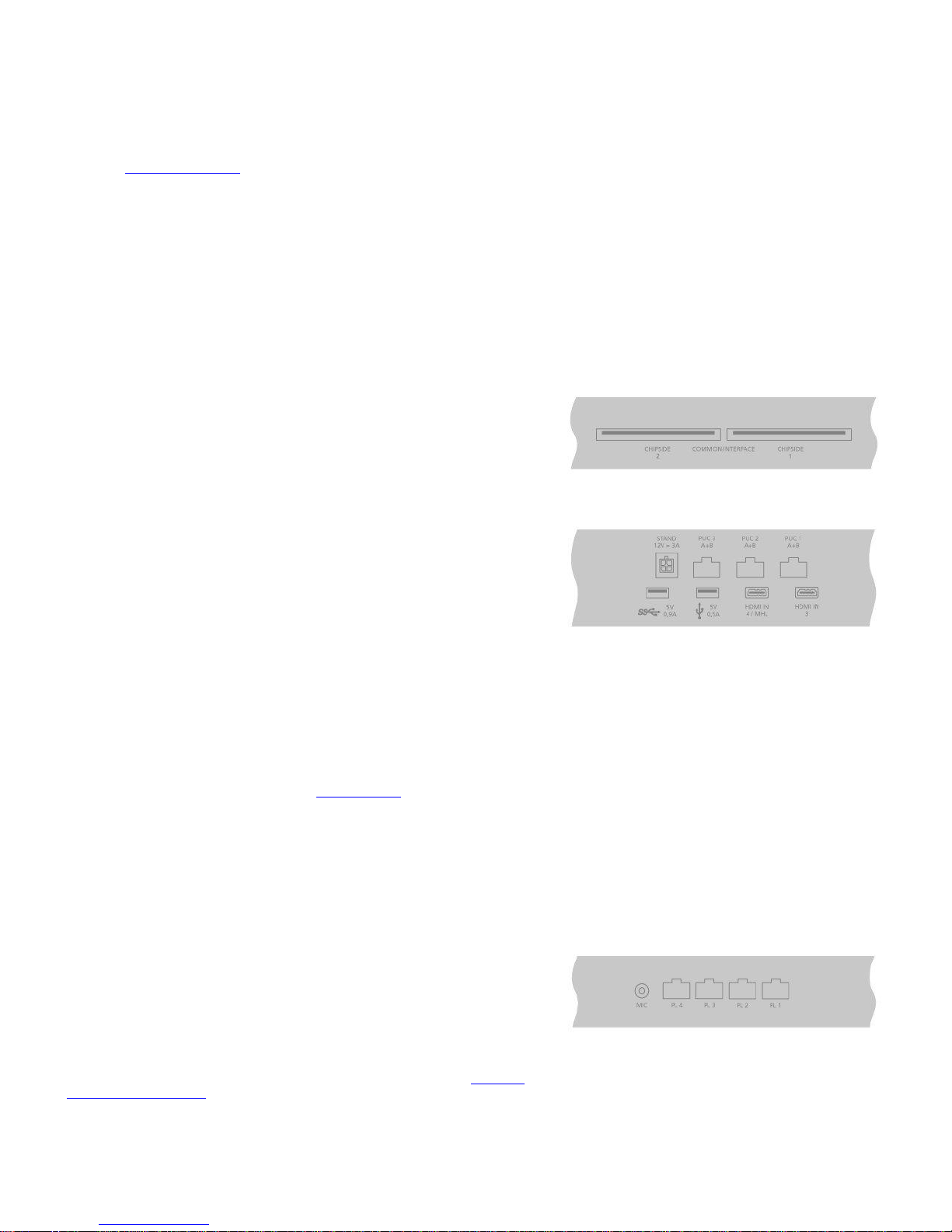
Panneaux de connexion
Tout appareil connecté de manière permanente au panneau de connexion peut être
enregistré dans le menu Liste des sources en appuyant sur la touche pour chacune des
sources. Pour en savoir plus, appuyez sur le bouton rouge dans l’aide à l’écran et
cherchez « Configurer une source ».
Nous vous recommandons de connecter votre téléviseur à Internet afin d’utiliser les
fonctions de Smart TV, de recevoir les mises à jour logicielles et de pouvoir télécharger
les tables PUC. Les tables PUC vous permettent de contrôler les appareils d’une autre
marque que Bang & Olufsen à l'aide de la télécommande Bang & Olufsen.
Connectez la prise secteur () du panneau de connexion de votre téléviseur à la prise
secteur.
Le câble secteur et la fiche fournis sont spécialement conçus pour cet appareil. Ne
changez pas la fiche. Si le câble secteur est endommagé, achetez-en un autre auprès de
votre revendeur Bang & Olufsen.
COMMON INTERFACE x 2
Pour l'insertion d'une carte et d'un module CA permettant d'accéder aux chaînes
numériques cryptées. Pour plus d'informations sur les combinaisons carte et module
compatibles, contactez votre revendeur Bang & Olufsen.
USB x 2 ()
Pour la connexion d'un périphérique USB, afin de parcourir vos photos numériques, vos
vidéos ou vos fichiers de musique. Si vous connectez un SSD ou un disque dur USB, vous
pouvez l'utiliser en tant qu'enregistreur à disque dur externe.
HDMI IN 3-4
La prise HDMI (High Definition Multimedia Interface) permet de connecter diverses
sources, du décodeur aux lecteurs multimédia en passant par les lecteurs Blu-ray ou
encore un ordinateur. La prise HDMI IN 4 permet de connecter des appareils compatibles
MHL.
PIED
Pour la connexion d'un support mural ou d'un pied motorisé. Appuyez sur le
bouton rouge dans l’aide à l’écran et cherchez « Réglage du pied » pour savoir comment
étalonner un support sur pied ou un support mural.
PUC 1-3 (A+B)
Pour des signaux de contrôle IR vers des appareils externes connectés à une prise
HDMI IN. Vous permet de contrôler les appareils d’une autre marque que Bang & Olufsen
à l'aide de la télécommande Bang & Olufsen.
MIC
Pour la connexion d'un microphone d'étalonnage uniquement, afin de pouvoir étalonner
automatiquement des enceintes connectées.
PL1-4 (Power Link)
Prises pour la connexion d’enceintes externes dans une installation audio surround. Pour
en savoir plus, appuyez sur le bouton rouge dans l’aide à l’écran et cherchez « Connecter
des enceintes au téléviseur ».
16
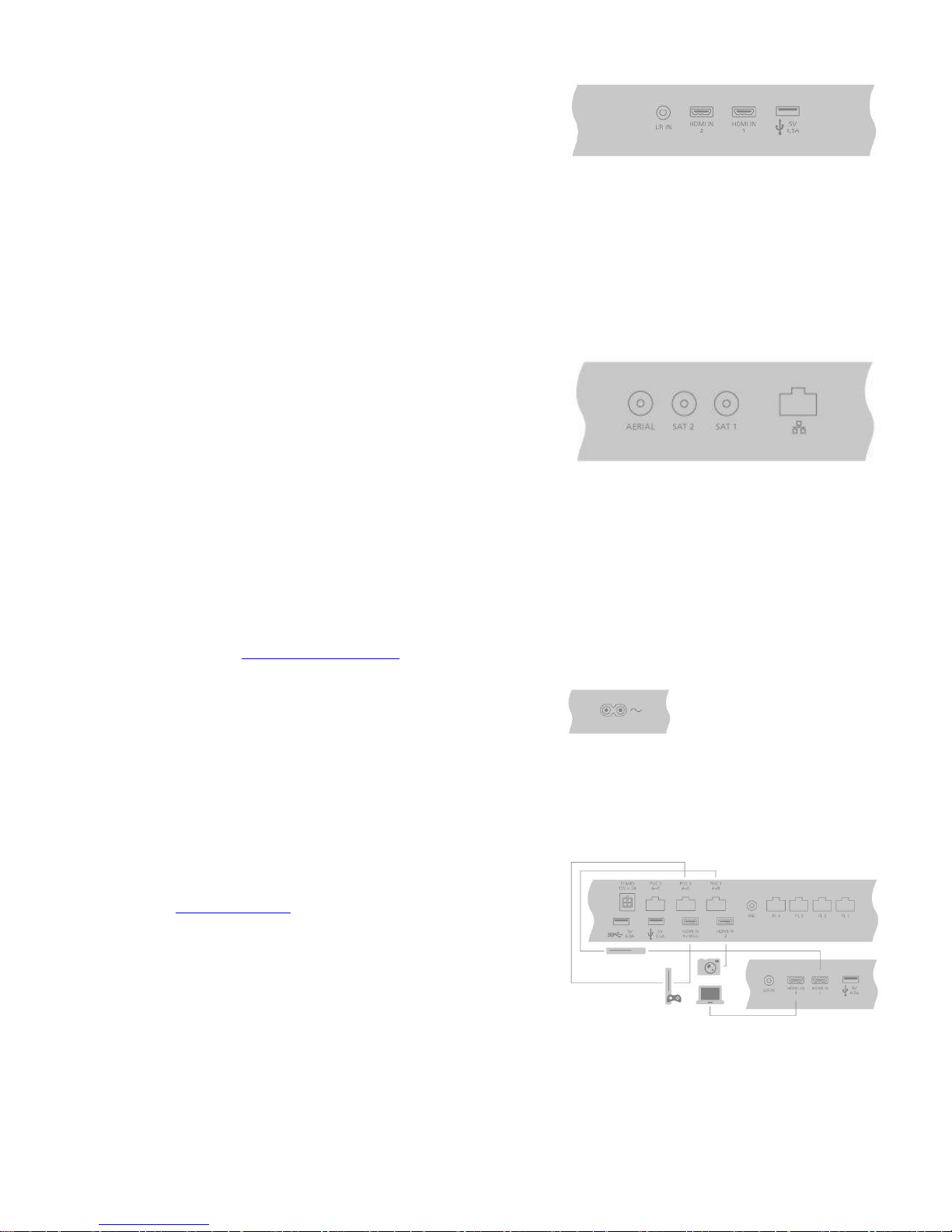
L/R IN
Entrée de ligne gauche et droite.
HDMI IN 1-2
La prise HDMI (High Definition Multimedia Interface) permet de connecter diverses
sources, du décodeur aux lecteurs multimédia en passant par les lecteurs Blu-ray ou
encore un ordinateur.
USB ()
Pour la connexion d'un périphérique USB, afin de parcourir vos photos numériques, vos
vidéos ou vos fichiers de musique. Si vous connectez un SSD ou un disque dur USB, vous
pouvez l'utiliser en tant qu'enregistreur à disque dur externe.
AERIAL
Prise d'entrée pour une antenne numérique/un réseau de télévision câblée ou pour un
signal TV analogique.
SAT 1-2 (satellite)
Prises d'entrée d'antenne pour un signal satellite numérique.
Ethernet
Prise de raccordement à Internet. Prise pour accéder à Internet, à Smart TV, aux mises à
jour du logiciel et aux téléchargements des tables PUC et des applications.
Vérifiez que la connexion câblée entre l’appareil et le routeur ne quitte pas le bâtiment
afin d’éviter tout contact avec un câble haute tension.
Il est vivement recommandé que vous configuriez votre téléviseur pour qu’il mette
automatiquement à jour les logiciels système. Pour ce faire, appuyez sur le bouton rouge
dans l’aide à l’écran et cherchez « MàJ automatiques du système ».
Alimentation secteur
Connexion à l'alimentation secteur.
Connecter des sources numériques
Les entrées HDMI vous permettent de connecter les sources externes (décodeur,
ordinateur, console de jeu...) à votre téléviseur. Tous les appareils connectés au téléviseur
peuvent être configurés. Pour en savoir plus, appuyez sur le bouton rouge dans l’aide à
l’écran et cherchez « Configurer une source ».
Suivant l'appareil que vous connectez au téléviseur, vous aurez besoin de différents
câbles et peut-être d'adaptateurs. Si vous avez plusieurs types d'appareils nécessitant
une prise PUC, vous devez acheter un câble PUC supplémentaire. Ces câbles et
adaptateurs sont disponibles auprès de votre revendeur Bang & Olufsen.
Connecter une source numérique
1. Branchez le câble à la prise correspondante de l'appareil numérique.
2. Reliez le câble à l'une des prises HDMI IN du téléviseur.
3. Pour pouvoir contrôler l’appareil numérique à l'aide de votre télécommande
Bang & Olufsen, reliez un émetteur IR à l'une des prises PUC et connectez-le au
17
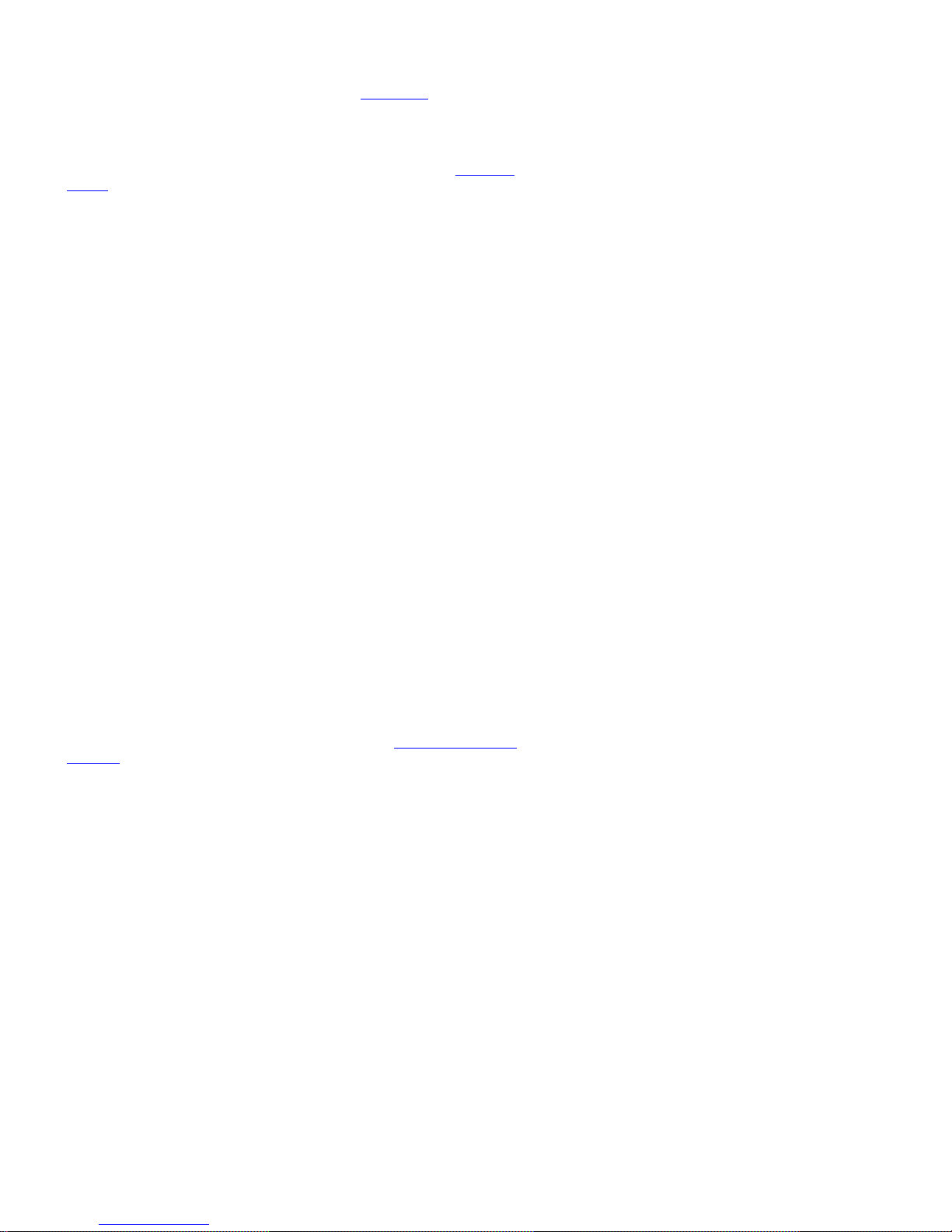
récepteur IR de l’appareil numérique. Pour en savoir plus, appuyez sur le
bouton rouge dans l’aide à l’écran et cherchez « Émetteurs IR ».
4. Suivez les instructions qui s'affichent à l'écran pour configurer la source.*
*Lorsque vous sélectionnez la source Console de jeu, le mode d'image Jeu s'active par
défaut. Pour changer temporairement de mode, passez par le menu Image. Pour en
savoir plus, appuyez sur le bouton rouge dans l’aide à l’écran et cherchez « Paramètres
d’image ».
Connecter un appareil photo
1. Branchez le câble à la prise correspondante de l'appareil photo.
2. Reliez le câble à l'une des prises HDMI IN du téléviseur.
3. Suivez les instructions qui s'affichent à l'écran pour configurer la source.
Connecter un ordinateur
Avant de connecter un ordinateur, vous devez débrancher du secteur le téléviseur,
l'ordinateur et tous les appareils connectés à ceux-ci.
1. À l'aide du type de câble approprié, branchez une extrémité à la prise de sortie
DVI ou HDMI de votre ordinateur et l'autre extrémité à l'une des prises HDMI IN
du téléviseur.
2. Si vous passez par la sortie DVI de l'ordinateur, vous devez utiliser le câble
approprié et connecter la sortie son de l'ordinateur à l’entrée L/R IN du
téléviseur pour entendre le son de l'ordinateur dans les enceintes connectées au
téléviseur.
3. Rebranchez sur le secteur le téléviseur, l'ordinateur et tous les appareils
connectés à ceux-ci. N’oubliez pas que, conformément aux instructions
d'installation, l'ordinateur doit être branché sur une prise secteur reliée à la terre.
4. Suivez les instructions qui s'affichent à l'écran pour configurer la source.
Connecter une source audio analogique
Vous pouvez connecter une source audio analogique à votre téléviseur, par exemple un
lecteur MP3. Pour savoir comment configurer des appareils connectés au téléviseur,
appuyez sur le bouton rouge dans l’aide à l’écran et cherchez « Configurer les appareils
connectés ».
Débranchez du secteur tous les appareils avant d’en raccorder d’autres.
1. Branchez le câble à la prise correspondante de l'appareil que vous souhaitez
connecter.
2. Reliez le câble à la prise L/R IN du téléviseur.
3. Rebranchez sur le secteur le téléviseur et tous les appareils connectés à celui-ci.
4. Suivez les instructions qui s'affichent à l'écran pour configurer la source.
Vous aurez besoin de divers adaptateurs et câbles. Ces câbles et adaptateurs sont
disponibles auprès de votre revendeur Bang & Olufsen.
Émetteurs IR
Pour contrôler un appareil d’une autre marque que Bang & Olufsen à l'aide d'une
BeoRemote One ou de l'application BeoRemote, branchez un émetteur IR Bang &
Olufsen à l'appareil en question, puis reliez cet émetteur à l'une des prises PUC du
panneau de connexion. Placez l'émetteur à proximité du récepteur IR de l'appareil
connecté pour garantir le bon fonctionnement de la télécommande. Avant de procéder à
la connexion permanente, vérifiez que vous êtes bien en mesure d'utiliser le menu de
18
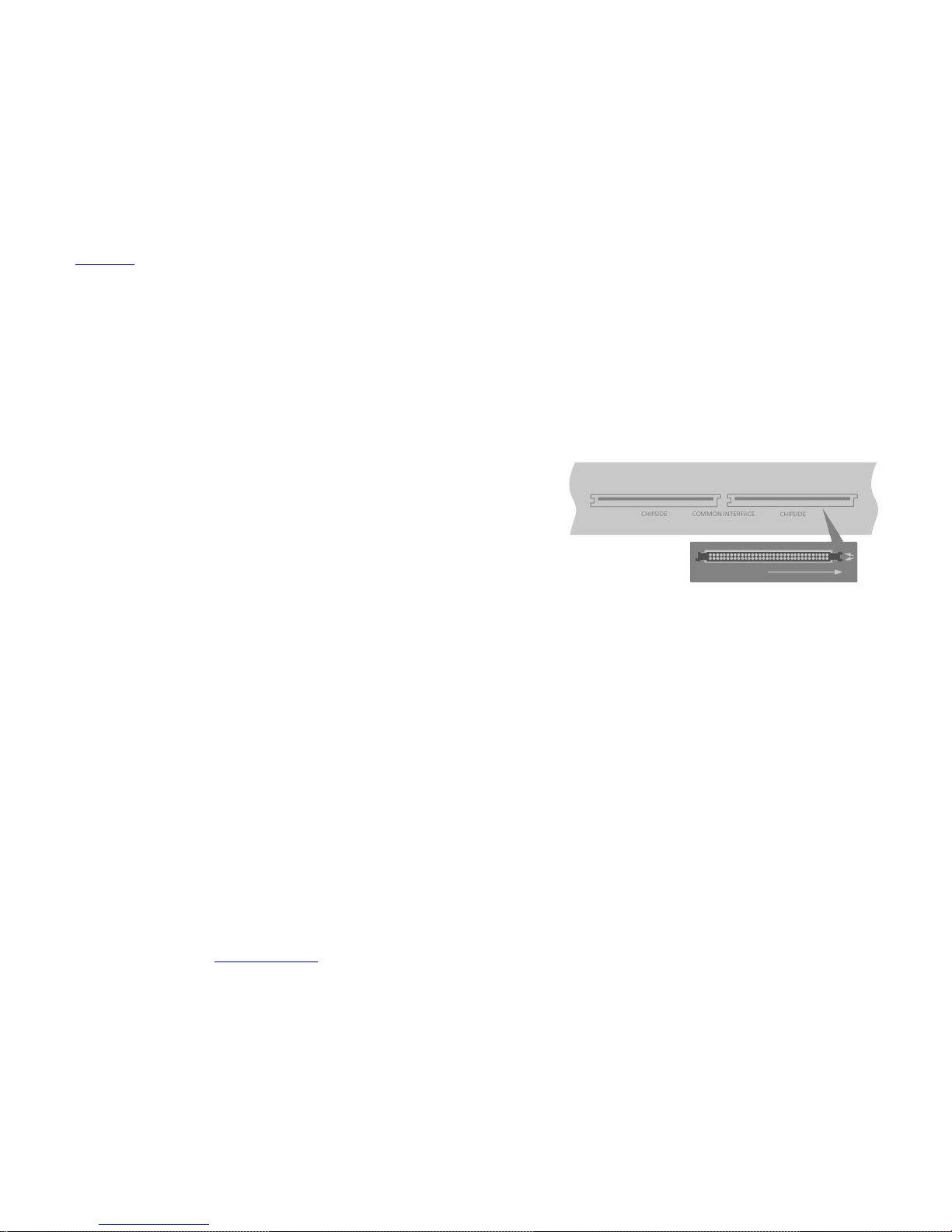
l'appareil via l'écran du téléviseur et à l'aide de la BeoRemote One ou de l'application
BeoRemote. Il se peut qu’il ne soit pas possible de faire fonctionner votre téléviseur avec
l’application BeoRemote dans la version logicielle actuelle.
Lorsque vous configurez l'émetteur à une prise PUC sélectionnée dans le menu Liste des
sources, les réglages de l'émetteur IR s'effectuent automatiquement. Il est cependant
possible de configurer manuellement la prise si d'autres réglages sont nécessaires.
Si vous avez besoin de câbles PUC supplémentaires, contactez votre revendeur Bang &
Olufsen.
Pour en savoir plus sur le téléchargement des tables PUC (Peripheral Unit Controller)
pour décodeurs STB, appuyez sur le bouton rouge dans l’aide à l’écran et cherchez
« Tables PUC ».
Carte à puce pour les chaînes numériques
Si vous souhaitez accéder à des chaînes cryptées, contactez votre opérateur. Celui-ci
vous inscrira en tant que spectateur autorisé, ce qui suppose généralement le paiement
d'un abonnement. Vous recevrez alors une carte à puce et un module CA. Notez que
ceux-ci ne sont valides que pour un seul opérateur et ne fonctionnent donc que pour
certaines chaînes.
Le module CA sert de ‘lecteur’ pour votre carte à puce, laquelle décode les signaux
cryptés émis par l'opérateur. Seules les chaînes numériques ‘gratuites’ non cryptées sont
disponibles sans carte à puce ni module CA.
Contactez votre revendeur Bang & Olufsen pour obtenir des informations concernant les
modules CA compatibles.
La carte à puce doit rester dans le module CA, sauf si votre opérateur vous demande de
la retirer. C'est important si votre opérateur souhaite envoyer de nouvelles informations à
votre carte à puce.
Insérez doucement la carte à puce dans le module CA. Le module CA a un bord qui
dépasse d'un côté et deux qui dépassent de l'autre. Si le téléviseur ne reçoit aucun signal,
vérifiez que la carte à puce et le module CA sont correctement insérés.
Les cartes à puce et les modules CA peuvent également permettre d'accéder à des
menus spéciaux non décrits dans ce manuel. Dans ce cas, suivez les instructions fournies
par votre opérateur. Vous pouvez accéder au menu Interface commune lorsque le tuner
du téléviseur est la source active en appuyant sur LIST et en affichant les Options.
Pour utiliser votre téléviseur, vous devrez peut-être utiliser des codes PIN différents de
celui de votre carte à puce. Les codes PIN sont utilisés pour des motifs de protection,
imposés par les fournisseurs et les appareils externes. Le cas échéant, il est peut-être plus
facile de choisir le même code pour les différents systèmes.
Connecter des enceintes au téléviseur
Vous pouvez connecter jusqu'à huit enceintes et subwoofers câblés à votre téléviseur à
l'aide de câbles Power Link.
Vous pouvez en outre y connecter jusqu'à huit enceintes et subwoofers sans fil. Pour en
savoir plus sur la configuration d’enceintes sans fil, appuyez sur le bouton rouge dans
l’aide à l’écran et cherchez « Paramètres sonores ».
Débranchez du secteur tous les appareils avant d’en raccorder d’autres.
Suivant le type d'enceintes que vous connectez au téléviseur, vous aurez besoin de
différents câbles et peut-être d'adaptateurs. Ces câbles et adaptateurs sont disponibles
auprès de votre revendeur Bang & Olufsen.
19
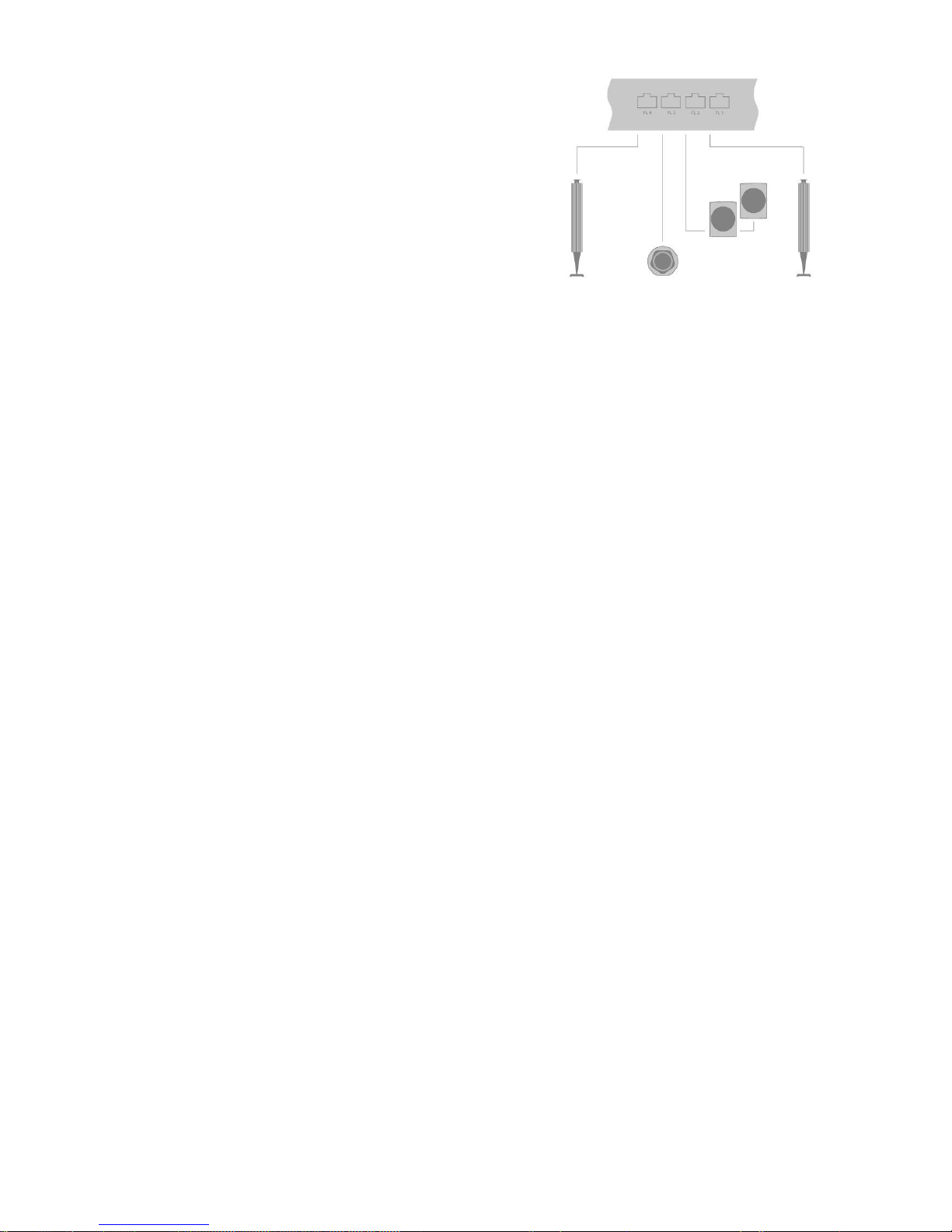
Un exemple d’installation comportant deux enceintes avant, deux enceintes arrière
branchées en série et un subwoofer est illustré.
Connecter des enceintes
1. Branchez un câble Power Link à la prise correspondante des enceintes que vous
souhaitez connecter au téléviseur.*
2. Reliez les câbles aux prises PL 1–4 disponibles du téléviseur.
3. Raccordez un câble Power Link aux prises correspondantes du subwoofer.
4. Reliez ce câble à l'une des prises PL 1–4 disponibles du téléviseur.
5. Rebranchez sur le secteur le téléviseur et toutes les enceintes connectées à celuici.
*N'oubliez pas de régler le commutateur des enceintes sur gauche ou droite en fonction
de leur emplacement par rapport à votre position d'écoute.
En cas d'impossibilité de brancher le câble en boucle entre deux enceintes que vous
souhaitez relier à une même prise PL du téléviseur, vous aurez besoin d'un répartiteur
supplémentaire ; contactez votre revendeur Bang & Olufsen pour plus d'informations.
20
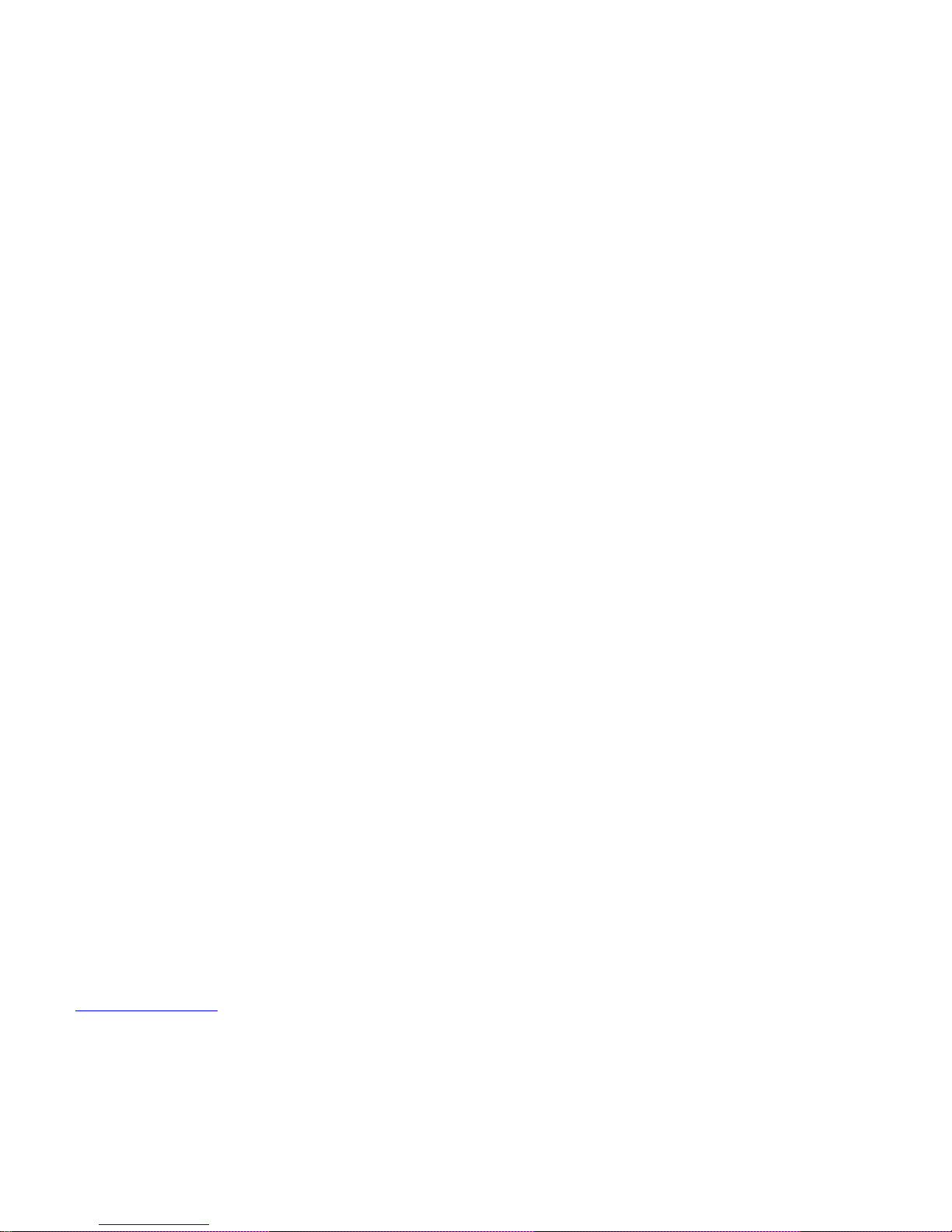
Configurer des appareils connectés
Configurer une source
Si vous connectez des appareils vidéo supplémentaires à votre téléviseur, vous pouvez
les configurer dans le menu Liste des sources au moyen de l’option Paramètres lorsque
vous trouvez la source et appuyez sur la touche .
Si le téléviseur est allumé lorsque vous branchez un appareil supplémentaire sur une
prise HDMI IN, il détecte une source non configurée. Un message s'affiche alors à l'écran
et vous invite à suivre une série d'instructions pour configurer la source en question. Il
se peut que cette fonction ne soit pas disponible dans la version actuelle du logiciel.
L'enregistrement de l’appareil connecté au téléviseur permet de le faire fonctionner via
votre BeoRemote One.
Les sources ont des paramètres par défaut adaptés à la plupart des situations, par
exemple en matière de son et d'image, mais vous pouvez les modifier si vous le
souhaitez.
Paramètres
Liste des sources
...
Sélectionnez la source dans la Liste des sources et appuyez sur la touche .
Vous pouvez donner à la source le nom que vous voulez voir apparaître dans la liste des
sources en appuyant sur le bouton jaune et en suivant les instructions qui s’affichent à
l’écran.
Vous pouvez également définir un groupe d’enceintes qui s’activera lorsque vous
sélectionnerez la source.
Appareils connectés à l’entrée HDMI IN
Vous pouvez enregistrer les appareils connectés dans le téléviseur.
Si vous avez une connexion Internet, vous pouvez télécharger des tables PUC (Peripheral
Unit Controller) vous permettant de télécommander les appareils connectés, par
exemple vos décodeurs, à l'aide de la BeoRemote One. Il existe des tables PUC pour de
nombreux appareils de marques tierces : projecteurs, lecteurs Blu-ray, décodeurs,
consoles de jeu, etc. La liste des tables PUC disponibles sur Internet est régulièrement
étoffée et mise à jour.
Table PUC
Sélectionnez une table PUC dans la liste qui s’affiche. Si l'unité périphérique n'est pas
présente dans la liste, sélectionnez Recherche pour télécharger une table appropriée
pour l'appareil connecté.
Vous pouvez aussi sélectionner Depuis un support USB pour télécharger une table
depuis une clé USB connectée.
Pour en savoir plus, appuyez sur le bouton rouge dans l’aide à l’écran et cherchez
« Télécharger des tables PUC ».
Prise PUC
Lorsque vous avez trouvé l’unité périphérique voulue, vous devez sélectionner la prise
sur laquelle connecter et configurer l’appareil. Les réglages pour la prise PUC sont
21
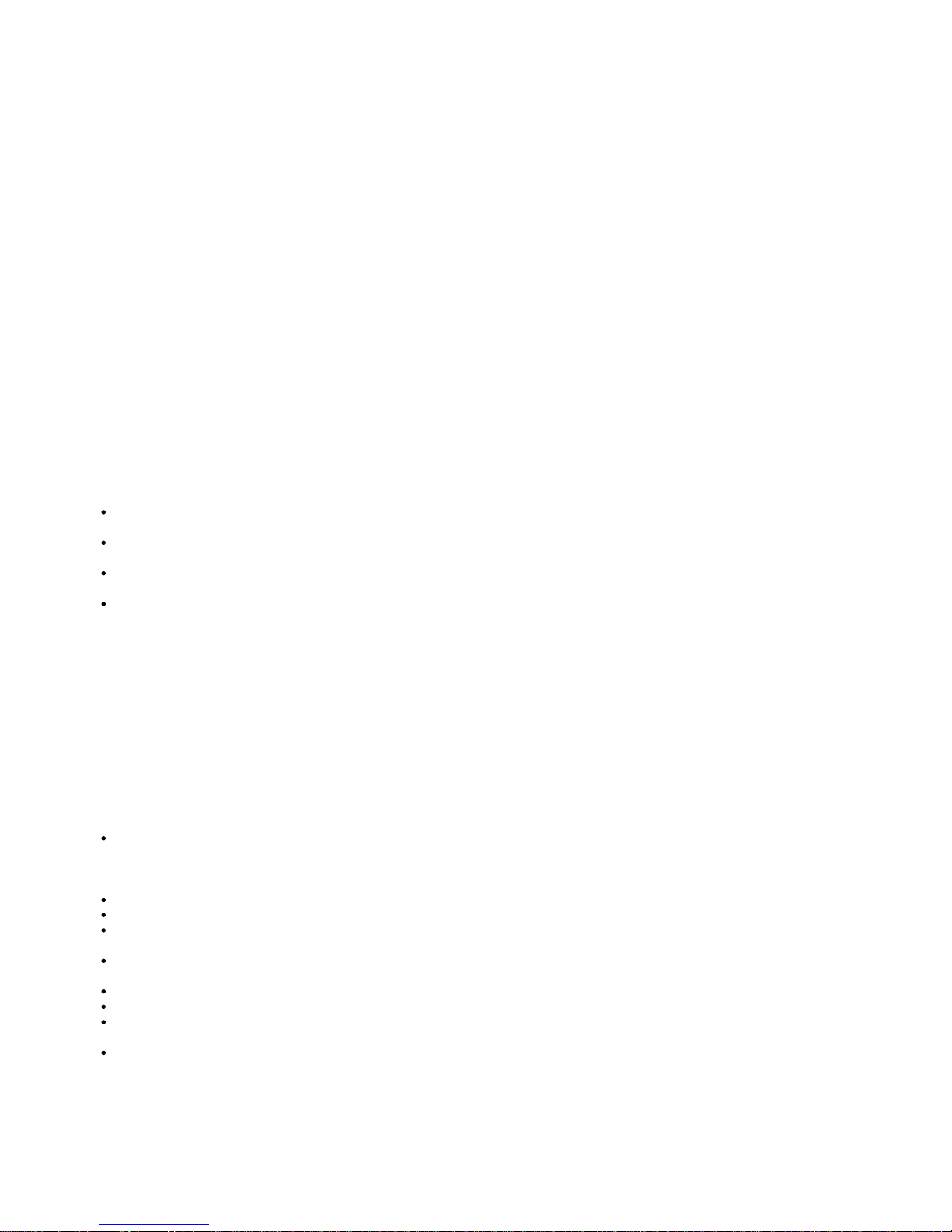
effectués automatiquement en appuyant sur le bouton Suivant. Toutefois, si vous devez
régler manuellement le type de commande et le mode de modulation, vous devez
sélectionner l’option Configuration manuelle et suivre les instructions à l'écran.
Type de commande
Si vous avez sélectionné l’option Configuration manuelle, vous devez sélectionner un
type de commande.
Pour faire fonctionner des appareils d’une marque autre que Bang & Olufsen avec votre
télécommande Bang & Olufsen, connectez un émetteur IR Bang & Olufsen à ces
appareils. Sélectionnez Blaster IR si la transmission infrarouge se fait via un blaster
IR. Sélectionnez Prise si la transmission IR a lieu via un câble branché à l'appareil.
Mode de modulation
Si vous avez sélectionné Configuration manuelle et défini le type de commande sur Prise,
vous devez sélectionner un mode de modulation. Sélectionnez Modulation activée si
l’appareil connecté nécessite un signal modulé. Sélectionnez Modulation désactivée si
l’appareil connecté nécessite un signal non modulé. Pour de plus amples informations,
contactez votre revendeur Bang & Olufsen.
Options de mise en veille
Configurez le moment d’extinction de l’appareil.
Extinction sur veille TV : L'appareil connecté doit s’éteindre en même temps que
le téléviseur.
Extinction lors du changement de source : L'appareil connecté doit s’éteindre
lorsque vous sélectionnez une autre source de votre installation.
Toujours allumé : L’appareil connecté doit rester allumé en permanence. Cette
option se révèle utile si l’appareil a une très longue durée de démarrage.
Contrôle manuel : Cette option permet d’allumer et d’éteindre manuellement
l’appareil connecté.
L’appareil connecté est à présent prêt à l’usage. Vous devez sélectionner Terminer.
Mode sonore
Définissez un mode sonore pour la source. Le téléviseur possède différents modes
sonores optimisés pour chaque type d'émission et de source. Cependant, vous pouvez, si
vous le souhaitez, ajuster les valeurs de ces modes sonores selon vos préférences.
Automatique : S’adapte à la source sélectionnée ou à l’entrée reçue. Si, par
exemple, vous regardez un film, le mode sonore correspondant à un film sera
utilisé. Cela veut aussi dire que si vous avez réglé le mode sonore pour un Film,
vos réglages sont inclus.
Film : Conçu pour les films : DVD, Blu-ray, streaming ou télévision.
Jeu : S’utilise pour le son des consoles de jeu.
Voix : S’utilise pour les signaux afin d’améliorer l’intelligibilité des paroles dans le
cas, par exemple, de programmes d’information.
Drame : S’utilise principalement dans le cas d’émissions de télévision. Les
réglages liés au timbre sont plats et la gestion des basses est activée.
Sport : S’utilise pour regarder des émissions sportives.
Musique : S’utilise pour l'écoute des sources musicales, avec ou sans vidéo.
Écoute nocturne : S'utilise dans les cas où il est préférable d'entendre tous les
composants du signal audio sans grands vides dans la dynamique ou les basses.
Réglages personnalisés : Créez votre propre mode sonore à l'aide de paramètres
personnalisés. Vous pouvez également renommer ce mode.
Pour en savoir plus sur la configuration des modes sonores, appuyez sur le bouton rouge
22
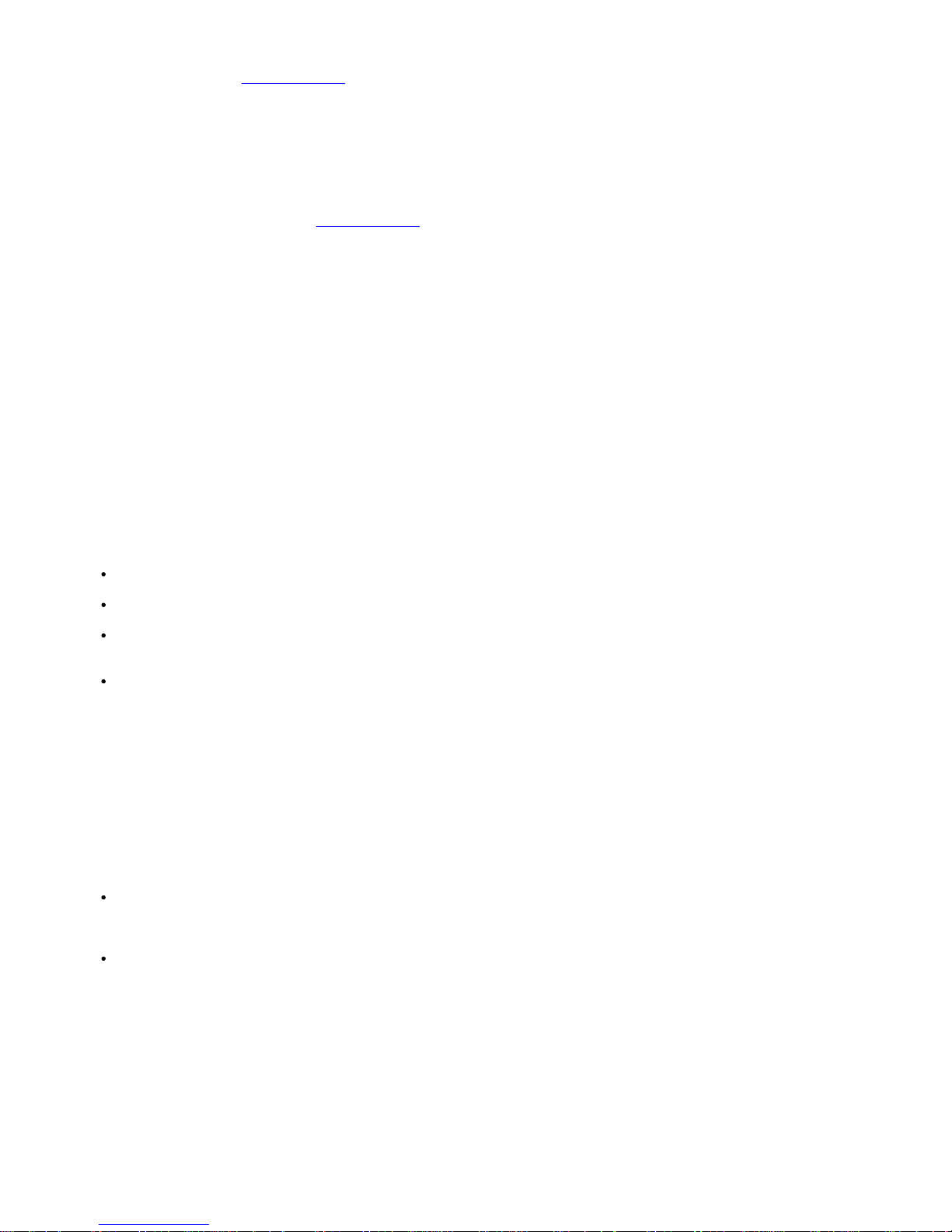
dans l’aide à l’écran et cherchez « Paramètres sonores ».
Groupe d’enceintes
Sélectionnez le groupe d'enceintes à utiliser pour cette source.
Pour en savoir plus sur la configuration des groupes d’enceintes, appuyez sur le
bouton rouge dans l’aide à l’écran et cherchez « Paramètres sonores ».
Image Off
Cette option permet d’éteindre l’image sur l’écran du téléviseur lorsque vous
sélectionnez une source audio. Les options sont les suivantes : Délai d’attente pour
éteindre l’image lorsqu’une source est inactive depuis un certain temps, Jamais pour que
l’image reste allumée et Toujours pour que l’image s’éteigne dès que la source est
sélectionnée.
Le son de la source est encore perceptible même si l’image est éteinte. Si vous avez
sélectionné Délai d’attente et que l’image s’est fermée en fondu, vous pouvez la réactiver
en appuyant sur INFO ou sur le bouton central.
Mode d'image
Sélectionnez un mode d’image qui sera utilisé pour la source sélectionnée.
Général : Ce mode règle continuellement et automatiquement l’image au signal
et aux conditions de visionnage.
Film : Ce mode règle continuellement et automatiquement l’image au signal et
aux conditions de visionnage. La température de couleur est définie sur 6 500 K.
Jeu : Ce mode règle l'image en vue d'une utilisation comme écran d'ordinateur
ou de console de jeu connecté. Il limite le délai d'affichage et ajoute un
traitement du signal pour obtenir une image optimale.
Moniteur : Ce mode règle l'image en vue d'une utilisation comme écran
d'ordinateur. Il limite le délai d'affichage et désactive tout traitement du signal
afin d'afficher une image non altérée. La température de couleur est définie sur
6 500 K.
Format d'image
Cette option permet de configurer un format d’image à utiliser chaque fois que la source
est activée.
Auto : Cette option permet de réduire les barres noires en haut et en bas de
l’écran. L’image est mise à l’échelle sans changer sa géométrie. Néanmoins, si
une source au format 4:3 ne précise pas correctement son format, l’image sera
étirée horizontalement.
Élargir automatiquement : Cette option permet de réduire les barres noires en
haut et en bas de l’écran. L’image est mise à l’échelle et étirée horizontalement
afin de remplir l’écran le plus possible et de réduire les barres noires en haut et
en bas de celui-ci
Vous pouvez sélectionner d’autres formats d’image dans le menu Options qui apparaît en
appuyant sur la touche LIST de votre télécommande.
Si l’option Auto ou Élargir automatiquement ne donne pas un résultat satisfaisant parce
que les informations de format de la source ne sont pas correctes, vous pouvez
sélectionner d’autres formats d’image dans le menu Options qui apparaît lorsque vous
23
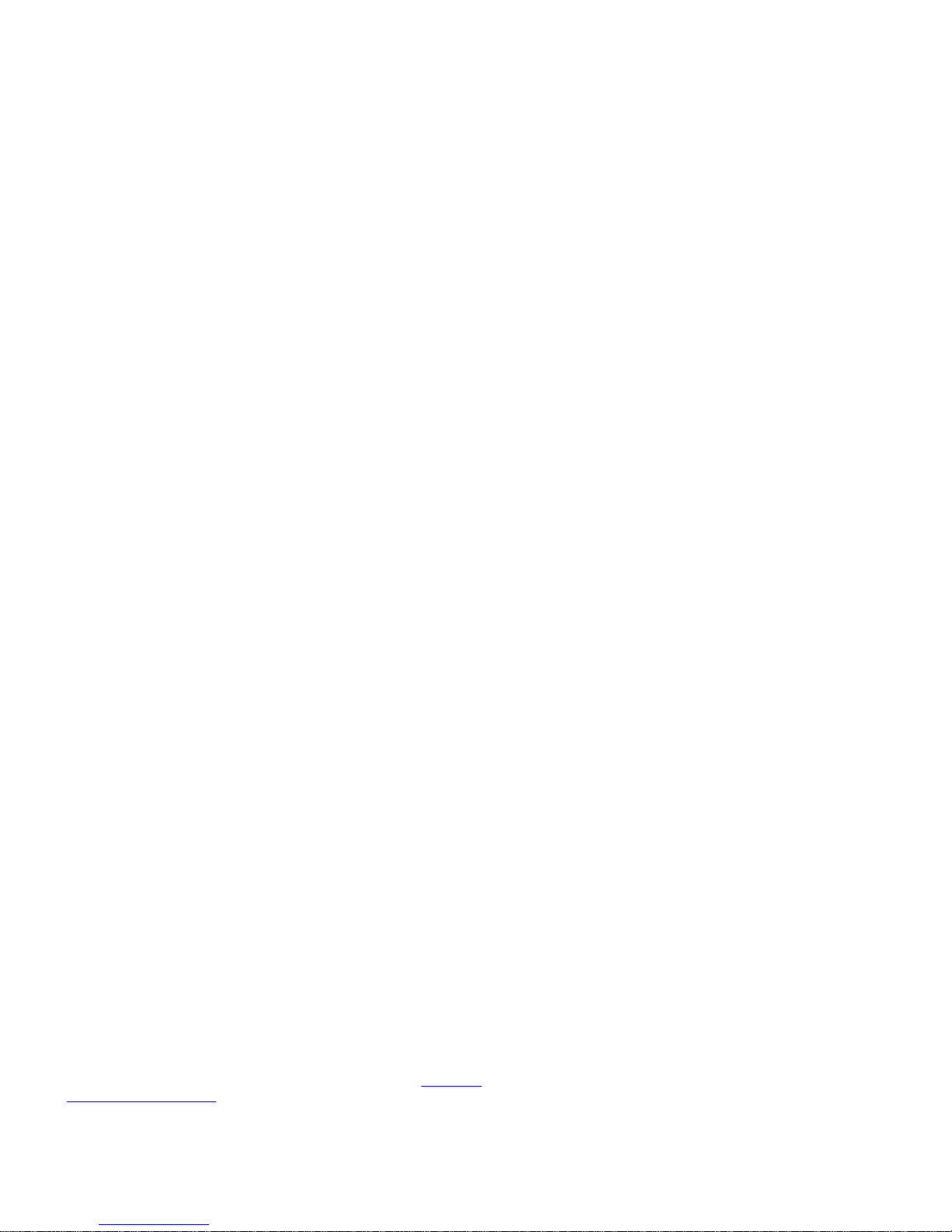
appuyez sur la touche LIST de votre télécommande. Sélectionnez l’un des formats Fixe A
– Fixe D jusqu’à obtenir le format d’image optimal. Si vous avez sélectionné Fixe C ou
Fixe D, vous pouvez utiliser les touches et pour déplacer l’image vers le haut et le
bas.
Corrections d’image
Vous pouvez corriger la luminosité et le contraste, mais aussi déplacer et zoomer sur
l’image dans le sens horizontal et vertical, sur l’écran du téléviseur pour éviter que des
zones indésirables ne soient visibles à l’écran. Les options disponibles varient selon la
source sélectionnée.
Sélection automatique
Si elle est disponible pour la source connectée, sélectionnez cette option si la source doit
être sélectionnée automatiquement dès que le téléviseur détecte un signal, pour autant
que le téléviseur soit allumé à ce moment-là.
Niveau sonore
Cette option permet de définir le niveau sonore de la source connectée. Elle vous permet
aussi d’aligner le niveau sonore des différents appareils connectés au téléviseur.
Extinction
Si elle est disponible pour la source connectée, cette option permet de sélectionner le
laps de temps pendant lequel l’écran du téléviseur doit rester vide avant d’afficher le
signal de l’appareil connecté. Si, par exemple, le démarrage d’un décodeur connecté
prend un certain temps, vous pouvez définir le temps d’extinction de sorte que l’image
soit prête avant de s’afficher sur le téléviseur.
Listes BeoRemote
Sélectionnez si une source doit être présente dans la liste de sources vidéo de l’écran de
votre télécommande lorsque vous appuyez sur TV, dans la liste de sources de musique
lorsque vous appuyez sur MUSIC, dans les deux listes ou dans aucune des deux.
Si vous sélectionnez Aucune, la source sélectionnée ne sera pas visible dans les listes du
téléviseur et de musique de votre télécommande.
Réinitialiser tous les paramètres d’une source
Si vous avez connecté et configuré une source à une prise spécifique du téléviseur, puis
que vous la déconnectez de manière permanente, vous devez réinitialiser les paramètres
de la source en question. Pour ce faire, sélectionnez-la dans le menu Liste des sources,
appuyez sur , puis sélectionnez Rétablir les valeurs par défaut. Lorsque vous
sélectionnez Oui, la source n'est plus configurée sur sa prise. La prochaine fois que vous
brancherez une source sur cette prise, vous serez invité à la configurer.
Vous pouvez supprimer les tables PUC inutilisées dans le menu Service. Pour en savoir
plus, appuyez sur le bouton rouge dans l’aide à l’écran et cherchez « Mises à jour
logicielles et de maintenance ».
24
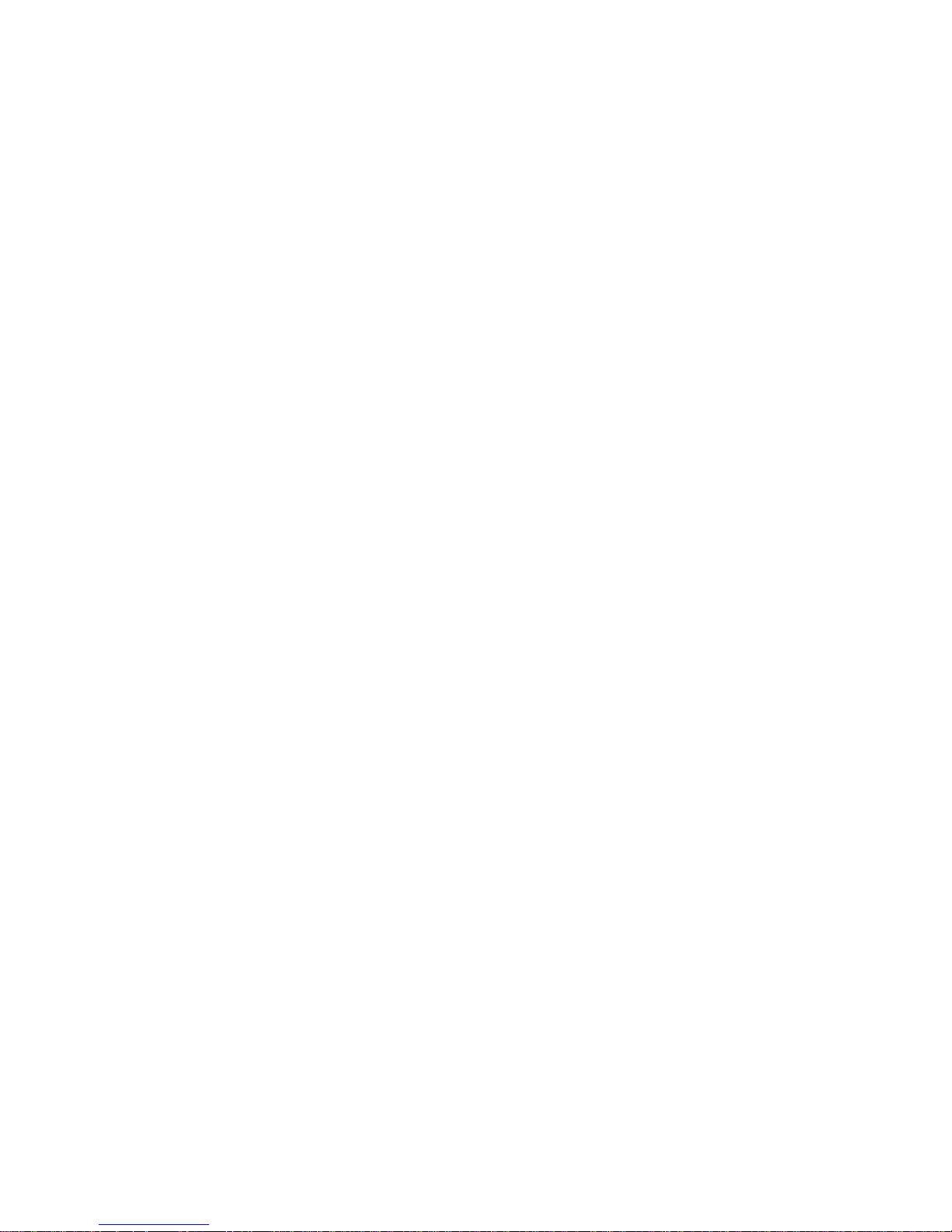
Réglages du pied
Configurer le pied
Si votre téléviseur est équipé d'un support mural ou d'un support sur pied motorisé en
option, vous pouvez le faire tourner par l'intermédiaire de la télécommande.
Vous pouvez également régler le téléviseur de façon à ce qu'il tourne automatiquement
pour qu’il soit orienté selon votre position de visionnage préférée lorsque vous
l’allumez, qu'il pivote vers une position différente pour écouter, par exemple, une radio
connectée, et qu'il revienne à un angle de veille lorsque vous l'éteignez. Vous pouvez
également configurer d'autres positions pour l'écoute et le visionnage.
Si votre téléviseur est équipé d'un pied motorisé, vous avez également la possibilité de
le faire pivoter et de l'incliner à la main.
Réglages
Pied
...
Définir la position du pied
Définir la position du pied : introduction
Si votre téléviseur est équipé d'un support mural ou d’un support sur pied motorisé,
définissez une position pour le mode démarrage et une pour le mode veille. Vous pouvez
également configurer vos propres positions prédéfinies, par exemple pour les moments
où vous êtes assis dans votre fauteuil ou lorsque vous êtes assis à la table de la salle à
manger. Pour enregistrer, nommer ou supprimer une position, ouvrez le menu Positions
du pied.
Notez que les positions Démarrage et Veille ne peuvent être ni supprimées ni
renommées.
Créer une position du pied
Dans le menu Positions du pied, réglez Démarrage sur la position dans laquelle vous
voulez que votre téléviseur tourne lorsqu’il est allumé. Réglez Veille sur la position dans
laquelle vous voulez que votre téléviseur tourne lorsqu’il est éteint. Vous pouvez aussi
définir une nouvelle position pour le pied.
1. Dans le menu Positions du pied, appuyez sur le bouton vert pour définir une
nouvelle position pour le pied.
2. Utilisez les touches fléchées pour déplacer le téléviseur dans la position voulue.
3. Appuyez sur le bouton central pour mémoriser le réglage.
Pour supprimer une position du pied, appuyez sur le bouton rouge dans le menu et
suivez les instructions à l’écran. Pour renommer une position du pied, appuyez sur le
bouton jaune et suivez les instructions à l’écran. Il est possible de modifier les positions
du pied préalablement nommées, mais pas de les renommer ni de les supprimer.
Régler le pied
Lors de la première installation, si votre système comprend un support mural ou un
support sur pied motorisé, vous êtes invité à régler les positions extérieures du
mouvement motorisé. Pour le support sur pied, il faut pour cela entrer la distance entre le
support et le mur ; suivez les instructions affichées à l'écran. Le mouvement motorisé du
25
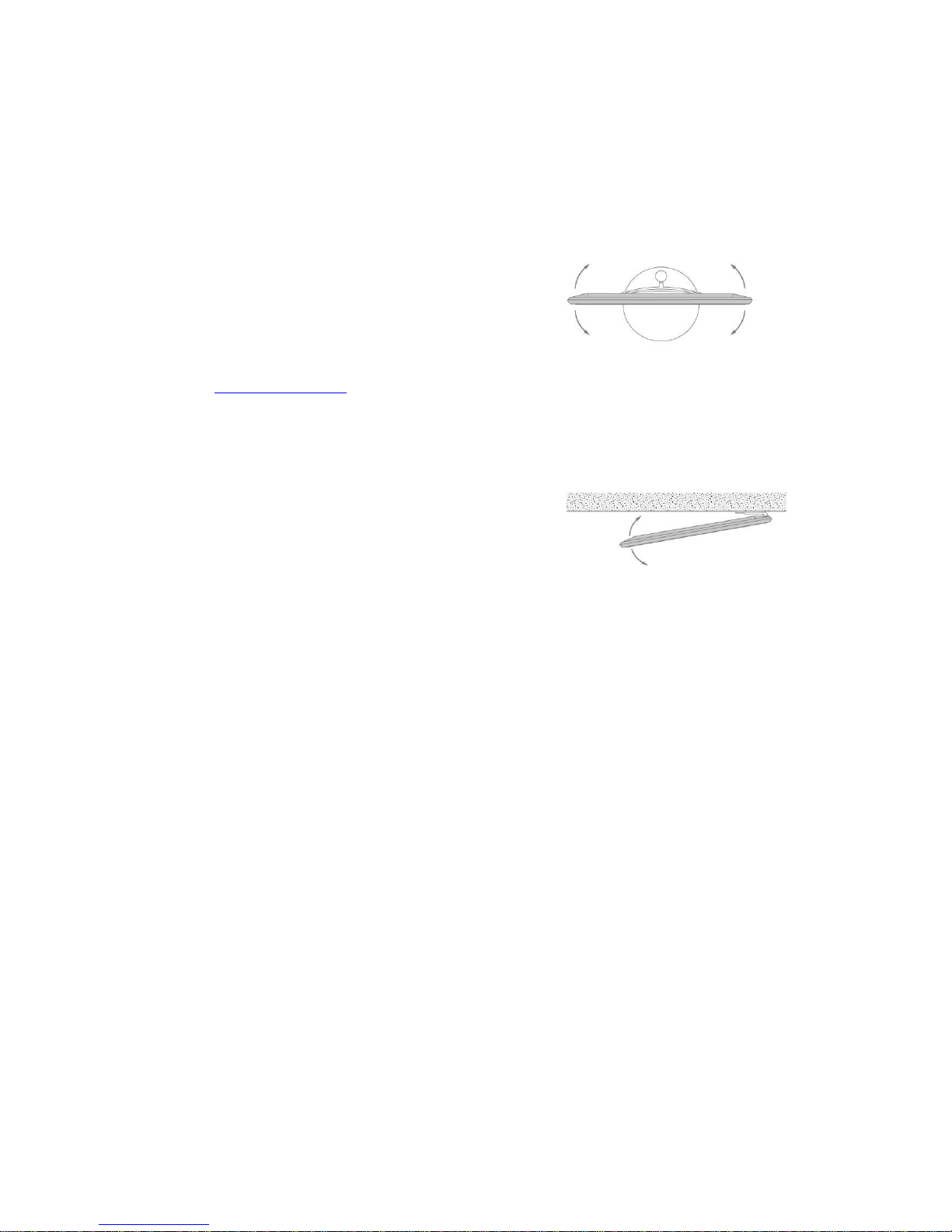
téléviseur ne fonctionne pas tant que le réglage n'est pas terminé.
Suivant votre installation, vous pouvez afficher le menu Réglage du pied pour les
positions du pied ou les positions du support mural.
Le processus d'étalonnage vous permet de définir l'angle de rotation maximal du
téléviseur – vers la gauche et vers la droite.
Installation du téléviseur avec un support sur pied motorisé
1. Dans le menu Réglages du pied, utilisez les touches et pour faire pivoter le
téléviseur le plus à gauche possible.
2. Appuyez sur le bouton central pour passer à l’étape suivante.
3. Utilisez les touches et pour faire pivoter le téléviseur le plus à droite
possible.
4. Mettez l’option Enregistrer en surbrillance et appuyez sur le bouton central.
Si vous venez de déplacer votre téléviseur, il vous sera aussi demandé de configurer de
nouvelles positions pour le pied. Pour en savoir plus, appuyez sur le bouton rouge dans
l’aide à l’écran et cherchez « Définir la position du pied ».
Installer le téléviseur avec un support mural motorisé
1. Dans le menu Réglages du pied, choisissez si votre support mural se trouve à
gauche ou à droite.
2. Mettez Suivant en surbrillance et appuyez sur le bouton central pour passer à
l’étape suivante.
3. Appuyez sur ou pour faire pivoter le téléviseur vers la position de votre
choix lorsqu’il est entièrement fermé.
4. Appuyez sur le bouton central pour passer à l’étape suivante.
5. Appuyez sur ou pour faire pivoter le téléviseur vers la position de votre
choix lorsqu’il est totalement ouvert.
6. Appuyez sur le bouton central pour mémoriser le réglage.
26
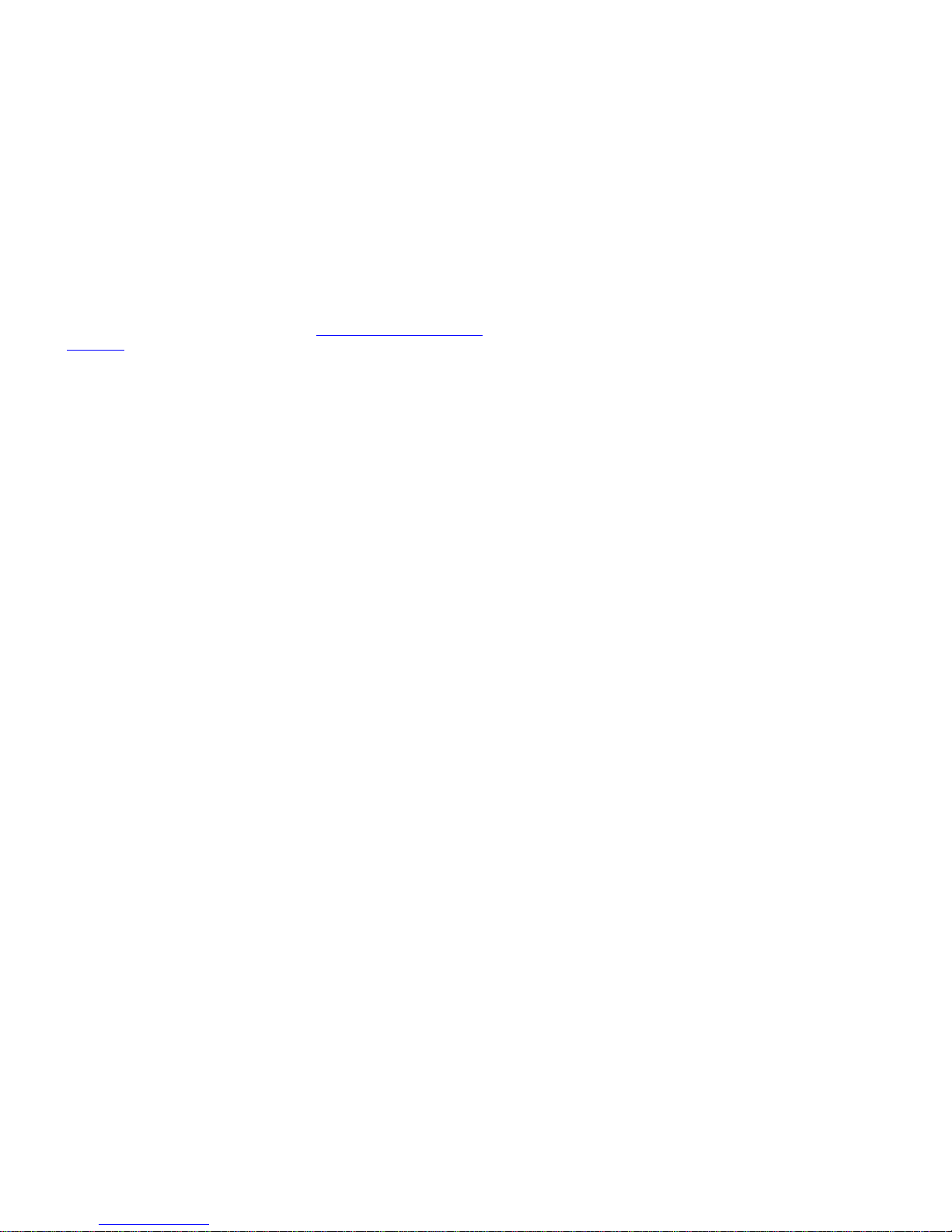
Utilisation quotidienne
Regarder la télévision
Selon les options de votre tuner, vous pouvez regarder les chaînes terrestres, câblées et
satellites analogiques et numériques. Consultez les informations relatives aux
programmes et allumez le téléviseur. Effectuez un enregistrement si vous avez
connecté un SSD ou HDD USB correctement formaté.
Vous trouverez dans ce chapitre de plus amples informations sur les programmes et le
guide TV.
Pour afficher une source favorite rapidement, vous pouvez l'enregistrer sur l'une des
touches MyButtons de la BeoRemote One. Pour en savoir plus, appuyez sur le
bouton rouge dans l’aide à l’écran et cherchez « Personnalisation de l'expérience
télévisuelle ».
Sélectionner une source
1. Appuyez sur TV, puis sur ou pour afficher la source voulue sur la
BeoRemote One et appuyez sur le bouton central, ou ...
2. ... appuyez sur la touche pour afficher le menu Accueil.
3. Utilisez les touches fléchées pour mettre en évidence TV et appuyez sur le
bouton central.
4. Appuyez sur ou pour mettre en surbrillance la source voulue et appuyez
sur le bouton central.*
*Vous pouvez définir l'activation d’une source vidéo directement du mode veille
avec la touche TV de la BeoRemote One. Reportez-vous au manuel de votre
BeoRemote One.
Sélectionner une chaîne
1. Appuyez sur les touches et ou utilisez les touches numériques pour
sélectionner une chaîne, ou ...
2. ... appuyez sur pour sélectionner la chaîne précédente.
Afficher et utiliser des fonctions spécifiques à la source
1. Appuyez sur la touche LIST, puis sur ou pour passer d’une fonction
spécifique à la source à l’autre sur l’écran de la BeoRemote One.
2. Mettez en surbrillance la fonction de votre choix, puis appuyez sur le bouton
central.
Enregistrer immédiatement
Pour enregistrer le programme que vous regardez à cet instant, appuyez sur la touche
INFO, puis sur le bouton rouge de la télécommande. L’enregistrement commence
immédiatement, et une icône d’enregistrement s’affiche dans le coin supérieur droit de
l’écran. Notez qu'il n'est possible d'enregistrer que les chaînes numériques.
Pour arrêter l’enregistrement, appuyez sur la touche .
Lorsque des informations du guide TV sont disponibles, le programme que vous regardez
sera enregistré du moment où vous lancez l’enregistrement jusqu’à la fin du programme.
Si aucune information du guide TV n’est disponible, l’enregistrement ne durera que
30 minutes. Vous pouvez régler l’heure de fin de l’enregistrement dans la liste des
Enregistrements.
Pour en savoir plus sur l’enregistrement, appuyez sur le bouton rouge dans l’aide à
27
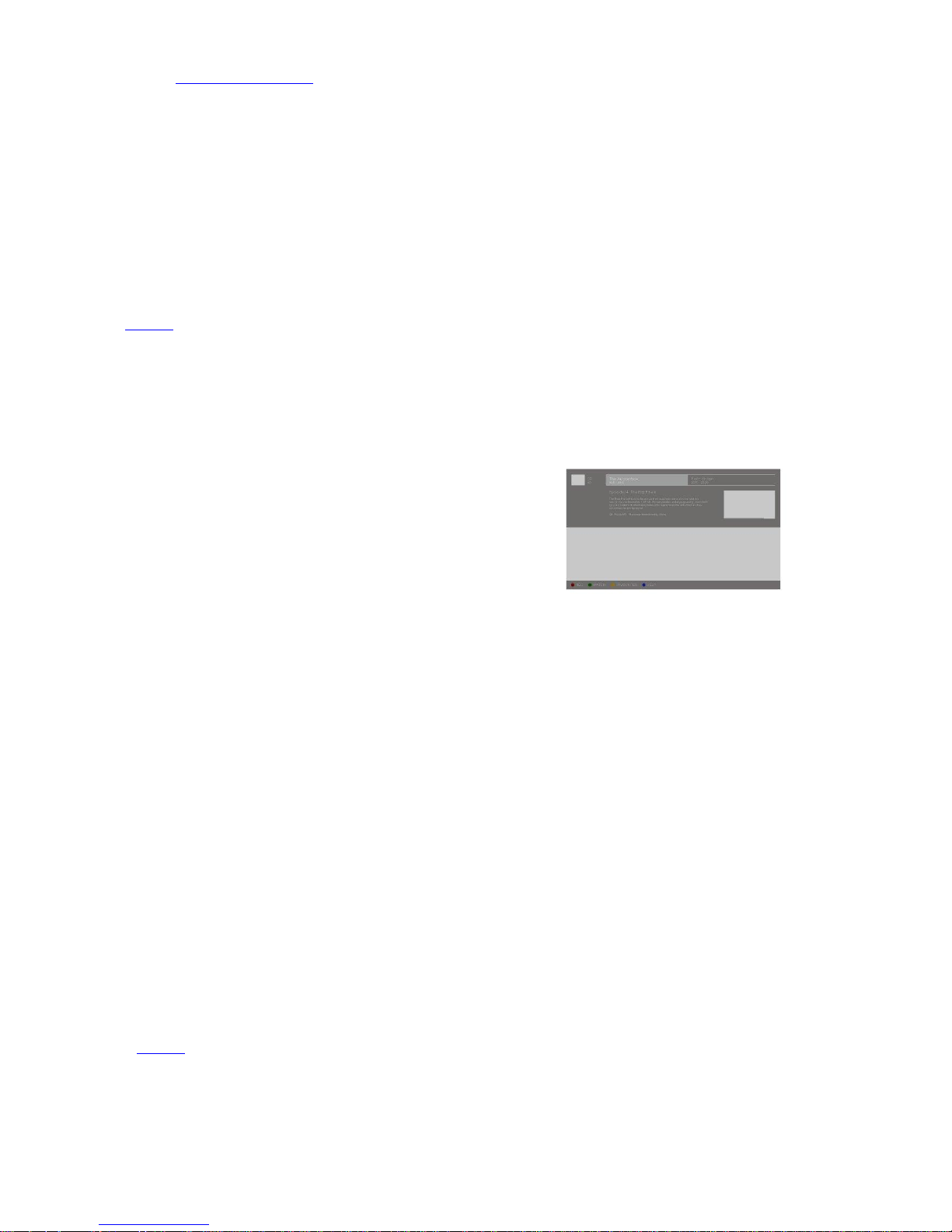
l’écran et cherchez « Enregistrer un programme ».
Utiliser le télétexte
Si votre opérateur le permet, vous pouvez afficher le télétexte de la chaîne sélectionnée.
1. Appuyez sur LIST, puis sur ou pour afficher la fonction Texte sur la
BeoRemote One, et appuyez sur le bouton central.
2. Appuyez sur la touche ou pour faire défiler les pages dans un sens ou
dans l'autre.
3. Utilisez les touches numériques pour entrer un numéro de page.
4. Utilisez les touches fléchées pour parcourir les pages.
5. Appuyez sur pour quitter le télétexte.
Pour en savoir plus sur le télétexte, appuyez sur le bouton rouge dans l’aide à l’écran et
cherchez « Télétexte ».
Informations sur les émissions
Vous pouvez afficher des informations sur l'émission en cours ou afficher un guide TV.
Vous pouvez aussi modifier la langue audio et celle des sous-titres ou afficher des
informations interactives via HbbTV.**
Un affichage d'informations apparaît brièvement à l'écran chaque fois que vous changez
de chaîne ou de station de radio. Vous pouvez également ouvrir manuellement
l'affichage d'informations en appuyant sur INFO. Lorsque les informations sont affichées,
vous pouvez appuyer sur ou pour consulter des informations correspondant à
d’autres chaînes sans changer de chaîne. Appuyez sur pour fermer l'affichage des
informations sur les émissions.
Les informations affichées incluent notamment le nom et le numéro de la chaîne, le nom
de l’émission en cours et de la suivante, l’heure de début et de fin de l’émission, des
données relatives à l’émission et un aperçu.
**HbbTV peut ne pas être disponible sur certains marchés.
Le classement par âge n'est disponible que s'il est pris en charge par l'opérateur.
Guide TV
Vous pouvez afficher un guide TV et consulter une liste des émissions de télévision en
cours et à venir sur vos chaînes. Selon la provenance des informations du guide TV, les
chaînes analogiques et numériques ou les chaînes numériques uniquement sont
affichées.
Il se peut que les informations du guide TV ne soient pas disponibles dans certaines
régions et pour certaines chaînes.
1. Appuyez sur la touche GUIDE de votre télécommande pour afficher le guide TV.
Appuyez de nouveau sur cette touche pour quitter le guide TV.
Les chaînes du tuner sélectionné sont indiquées dans le guide TV. La première fois que
vous lancez le guide TV, il se peut que le téléviseur analyse toutes les chaînes de
télévision à la recherche d’informations sur les programmes. Cette opération peut
prendre plusieurs minutes.
Le téléviseur peut recueillir des informations de guide TV pour les chaînes installées sur le
téléviseur. Le téléviseur ne peut pas recueillir des informations pour des chaînes
regardées depuis un décodeur ou un récepteur numérique externe.
Pour savoir comment définir l’option pour que les informations du guide TV proviennent
d’Internet ou de l’opérateur, appuyez sur le bouton rouge dans l’aide à l’écran et
cherchez le « Guide TV ».
Depuis le guide TV...
28
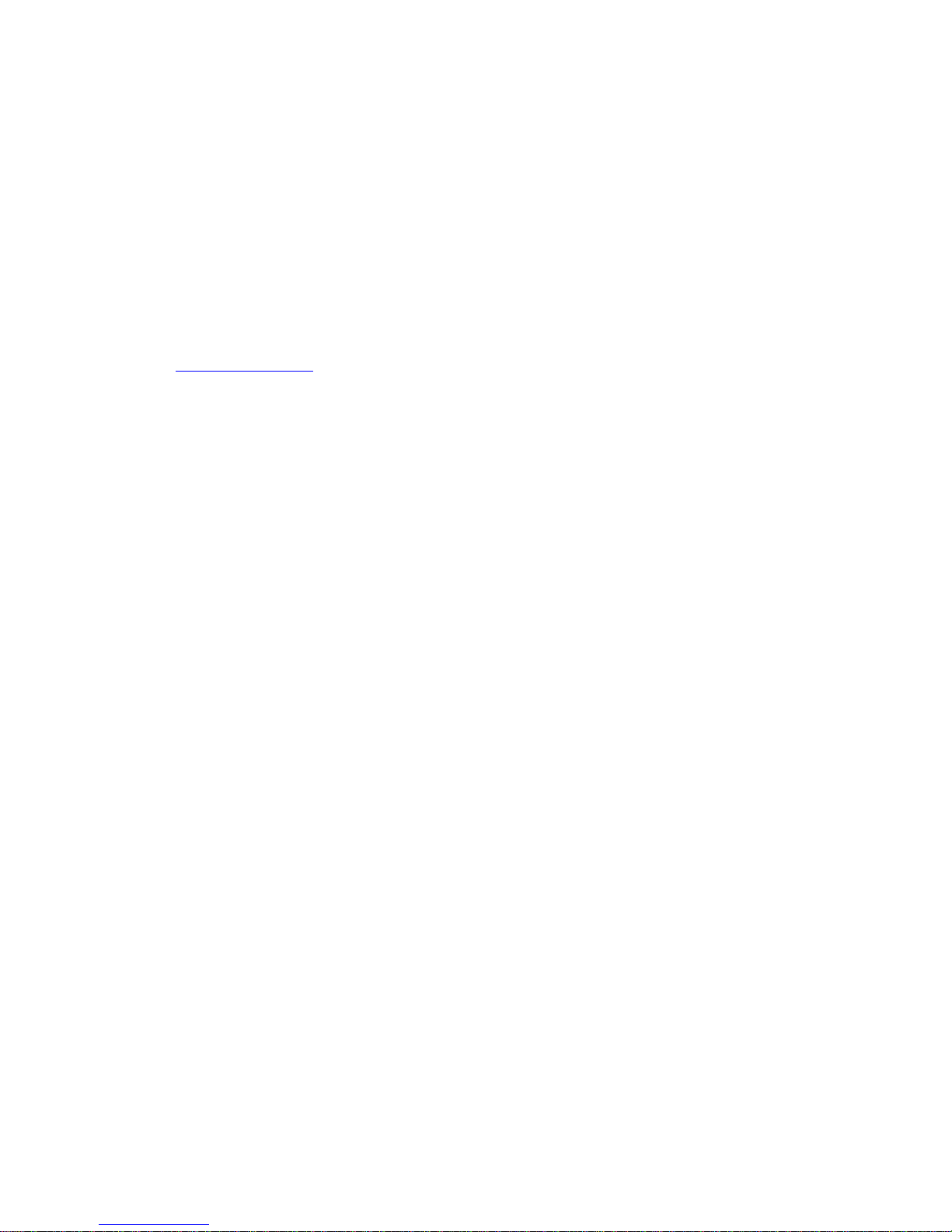
1. Pour basculer vers un programme, mettez ce dernier en surbrillance et appuyez
sur le bouton central.
2. Pour afficher les détails du programme sélectionné, appuyez sur la touche INFO.
Appuyez de nouveau sur la touche ou appuyez sur pour masquer les détails.
3. Appuyez sur le bouton jaune pour afficher les émissions programmées pour les
jours prochains et sélectionner un jour. Vous pouvez voir jusqu’à huit jours plus
loin.
4. Appuyez sur le bouton vert pour voir les enregistrements et les rappels.
Rechercher par genre
Si les informations sont disponibles, vous pouvez consulter les émissions par genre (films,
sport, etc.). Lorsque le guide TV est affiché à l’écran, vous pouvez effectuer une
recherche par genre à l’aide du menu Options qui apparaît lorsque vous appuyez sur la
touche LIST de la télécommande. Dans la liste des programmes trouvés, vous pouvez
définir des rappels ou programmer un enregistrement pour une émission sélectionnée.
Pour en savoir plus sur l’enregistrement, appuyez sur le bouton rouge dans l’aide à
l’écran et cherchez « Enregistrer un programme ».
Définir un rappel
Vous pouvez définir un rappel pour un programme. Vous serez averti par un message au
début du programme. Vous pouvez basculer vers cette chaîne immédiatement. Dans le
guide TV, un programme accompagné d’un rappel est signalé par une icône .
Lorsque le guide TV est affiché à l’écran, sélectionnez un programme à venir. Vous
pouvez définir un rappel à l’aide du menu Options qui s’affiche lorsque vous appuyez sur
la touche LIST de la télécommande. Vous pouvez aussi effacer un rappel ici.***
***Si vous n’avez pas connecté de disque dur USB, il vous suffit d’appuyer sur le
bouton rouge pour définir ou effacer un rappel lorsque vous avez sélectionné un
programme à venir.
Liste des rappels
Vous pouvez afficher une liste des rappels définis.
1. Appuyez sur la touche GUIDE pour afficher le guide TV.
2. Appuyez sur le bouton vert pour afficher une liste des rappels et
enregistrements.
3. Dans le haut de l’écran, sélectionnez Programmé et appuyez sur le bouton
central.
4. Dans la liste des enregistrements et rappels programmés, sélectionnez l’onglet
Rappels et appuyez sur le bouton central pour voir uniquement les rappels.
5. Appuyez sur le bouton rouge pour supprimer le rappel sélectionné. Appuyez sur
le bouton jaune pour enregistrer l’émission sélectionnée.
6. Appuyez sur pour quitter le menu.
Définir un enregistrement
Vous pouvez définir un enregistrement dans le guide TV.****
1. Appuyez sur la touche GUIDE et sélectionnez un programme à venir ou en cours.
2. Appuyez sur le bouton rouge pour définir un enregistrement.
3. Appuyez sur pour quitter le menu.
Annuler un enregistrement…
1. Appuyez sur la touche GUIDE et sélectionnez le programme défini pour
l’enregistrement.
2. Appuyez sur le bouton rouge pour effacer l’enregistrement programmé.
3. Appuyez sur pour quitter le menu.
29
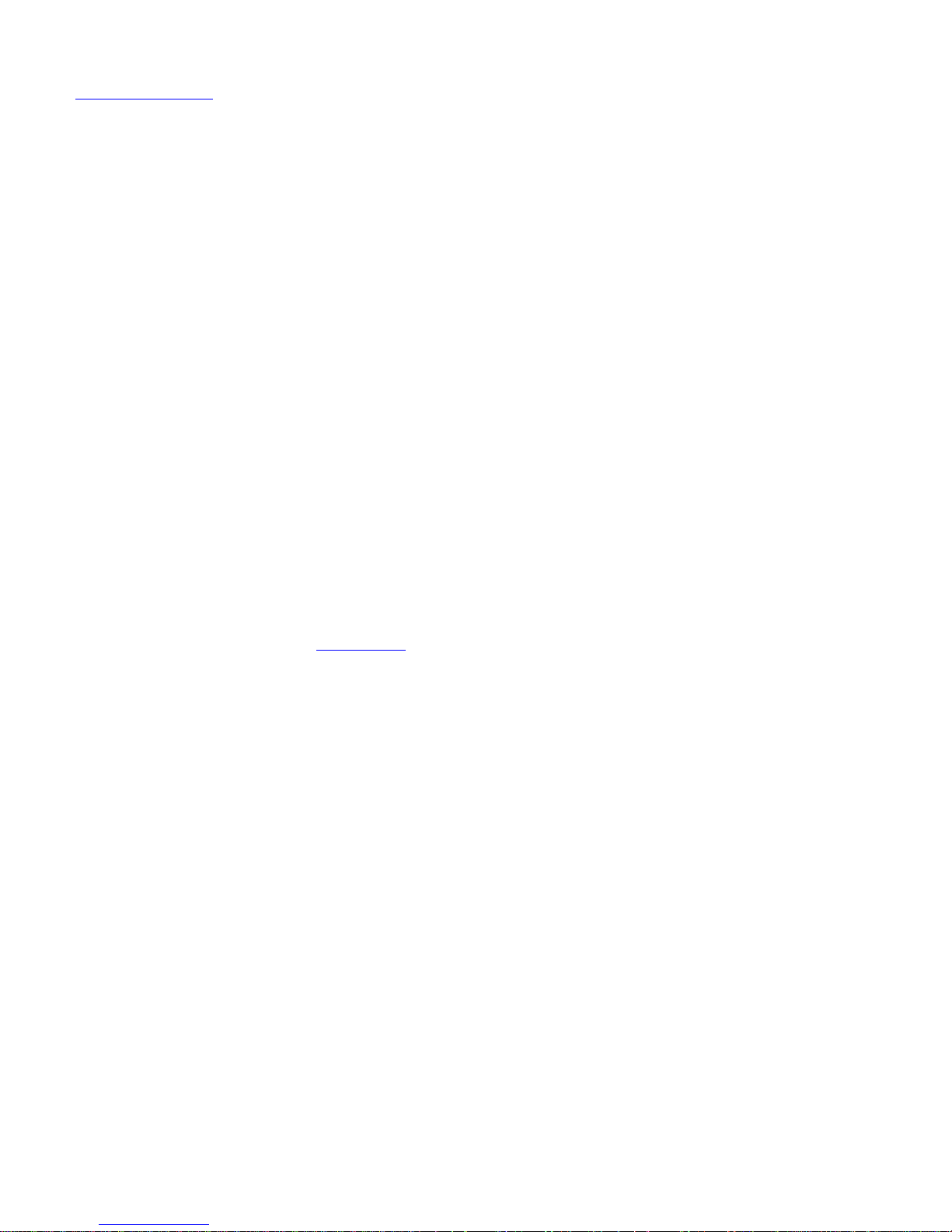
****Pour en savoir plus, appuyez sur le bouton rouge dans l’aide à l’écran et cherchez
« Enregistrer un programme ».
Options des sous-titres et audio
Si l’option est disponible, vous pouvez activer des sous-titres et sélectionner la langue
audio et des sous-titres dans le menu Options qui apparaît lorsque vous appuyez sur la
touche LIST de la télécommande. Cette option vous permet également de définir des
paramètres pour les personnes malvoyantes et malentendantes.
Sous-titres du télétexte
Si vous basculez vers une chaîne analogique, vous devez activer manuellement les soustitres pour chaque chaîne.
1. Allumez une chaîne et appuyez sur la touche LIST, puis sur à pour
afficher l’option Télétexte et appuyez sur le bouton central.
2. Saisissez le numéro de page correspondant aux sous-titres.
3. Appuyez sur pour quitter le télétexte.
Orienter le téléviseur
Orientez votre téléviseur.
1. Appuyez sur LIST, puis sur ou pour afficher la fonction PIED sur l’écran
de la BeoRemote One, et appuyez sur le bouton central.
2. Appuyez sur ou pour faire pivoter le téléviseur, ou ...
3. ... appuyez sur ou pour mettre en surbrillance une position d’orientation
du téléviseur et appuyez sur le bouton central.
Pour utiliser la fonction de support mural ou de support sur pied motorisé, vous devez
tout d'abord étalonner le support sur pied ou mural. Pour en savoir plus, appuyez sur le
bouton rouge dans l’aide à l’écran et cherchez « Réglages du pied ».
Utilisation des chaînes et des listes
Vous pouvez créer, modifier et utiliser des groupes afin de retrouver plus facilement
vos chaînes de télévision et stations de radio favorites.
Si le réglage automatique des chaînes et stations ne les a pas classées comme vous le
désiriez, vous pouvez modifier l'ordre dans lequel elles apparaissent au sein d'une liste
de chaînes ou de stations. Vous pouvez également supprimer les chaînes et stations de
radio dont vous souhaitez vous débarrasser ou, au contraire, restaurer celles que vous
souhaitez récupérer.
Certaines chaînes peuvent afficher un symbole indiquant qu’elles sont en cours de
chargement pendant quelques instants avant d’afficher du contenu. Contrairement à ce
qui est décrit dans ce manuel, ces chaînes peuvent se comporter différemment et
présenter certaines restrictions en matière d’enregistrement.
Listes des chaînes et des stations
Après l’installation d’une chaîne, toutes les chaînes apparaissent dans la liste des chaînes.
Les chaînes sont accompagnées de leur nom. Le logo de la chaîne est représenté si le
téléviseur est connecté à Internet et si cette information est disponible.
Il y a pour chaque type de tuner (antenne/câble (DVB-T/C) ou satellite (DVB-S)) une
liste des chaînes reprenant toutes les chaînes installées. Cette liste peut être filtrée par
chaînes de télévision ou stations de radio uniquement. Lorsque plusieurs satellites sont
30
